Page 1
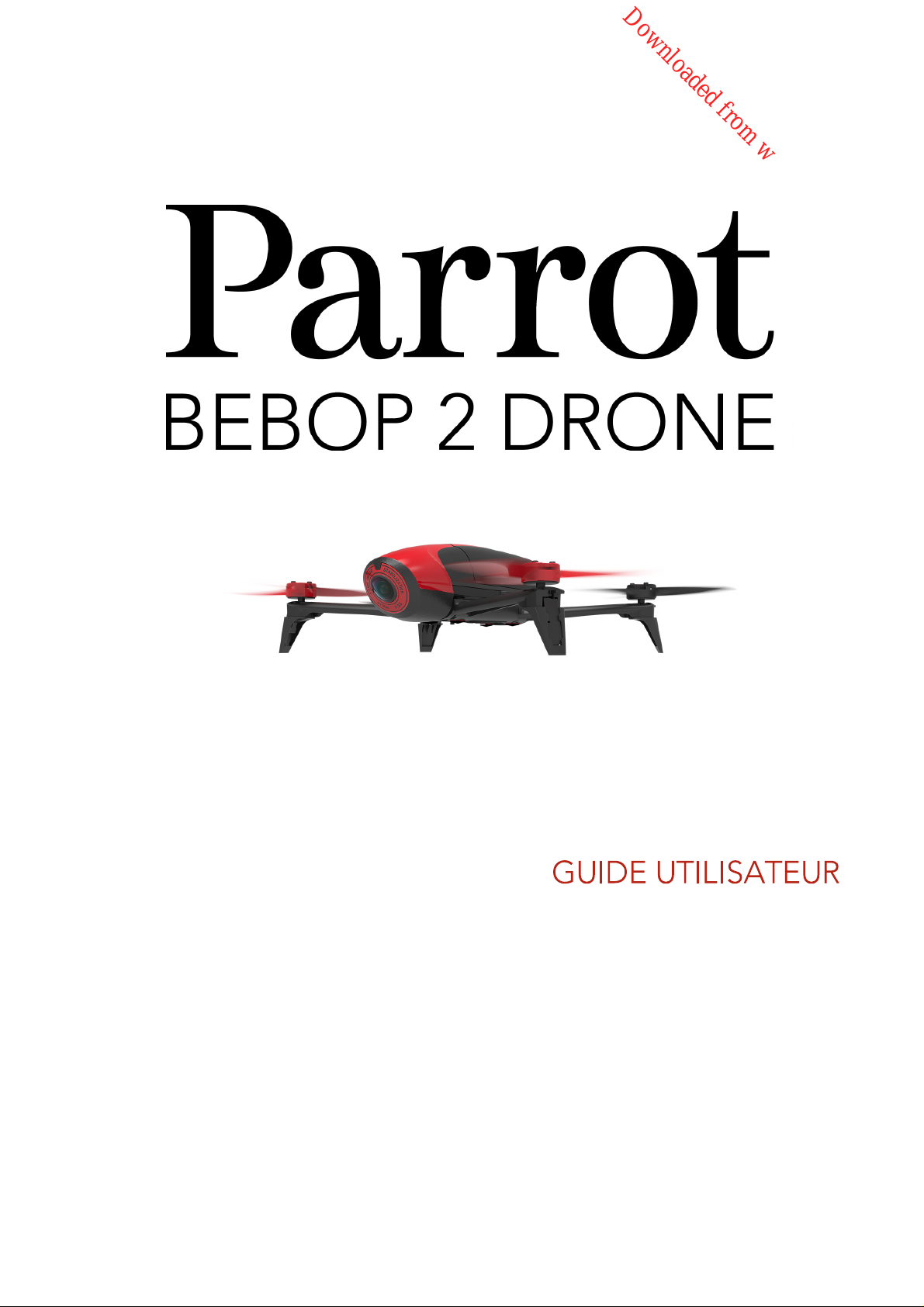
GUIDE UTILISATEUR
Page 2

TABLE DES MATIERES
Avant de commencer
Mettre à jour le Parrot Bebop 2
Pilotage
......................................................................................................................................................4
........................................................................................................................................................4
Contenu de l'emballage
........................................................................................................................................................4
Télécharger l'application
........................................................................................................................................................4
Charger la batterie
........................................................................................................................................................4
Installer la batterie
........................................................................................................................................................5
Allumer et éteindre le Parrot Bebop 2
........................................................................................................................................................6
Connecter un smartphone
........................................................................................................................................................6
Remplacer les hélices
......................................................................................................................................................8
........................................................................................................................................................8
Via l'application FreeFlight Pro
........................................................................................................................................................9
Via une clé micro-USB
......................................................................................................................................................10
........................................................................................................................................................10
Ecran de pilotage
........................................................................................................................................................11
Calibrer le Parrot Bebop 2
........................................................................................................................................................11
Mode carte
........................................................................................................................................................12
Flat trim
........................................................................................................................................................12
Signal GPS
........................................................................................................................................................13
Décollage
........................................................................................................................................................13
Déplacement
........................................................................................................................................................15
Figures préprogrammées
........................................................................................................................................................16
Photos et vidéos
........................................................................................................................................................17
Récupérer les photos ou les vidéos
........................................................................................................................................................18
Atterrissage
........................................................................................................................................................18
Retour au point de départ
........................................................................................................................................................19
Niveau de batterie
Paramètres
......................................................................................................................................................20
........................................................................................................................................................21
Paramètres de pilotage
........................................................................................................................................................22
Position, distances et limites
........................................................................................................................................................23
Paramètres vidéo
........................................................................................................................................................24
Retour au point de départ
........................................................................................................................................................24
Paramètres d'image
Page 3
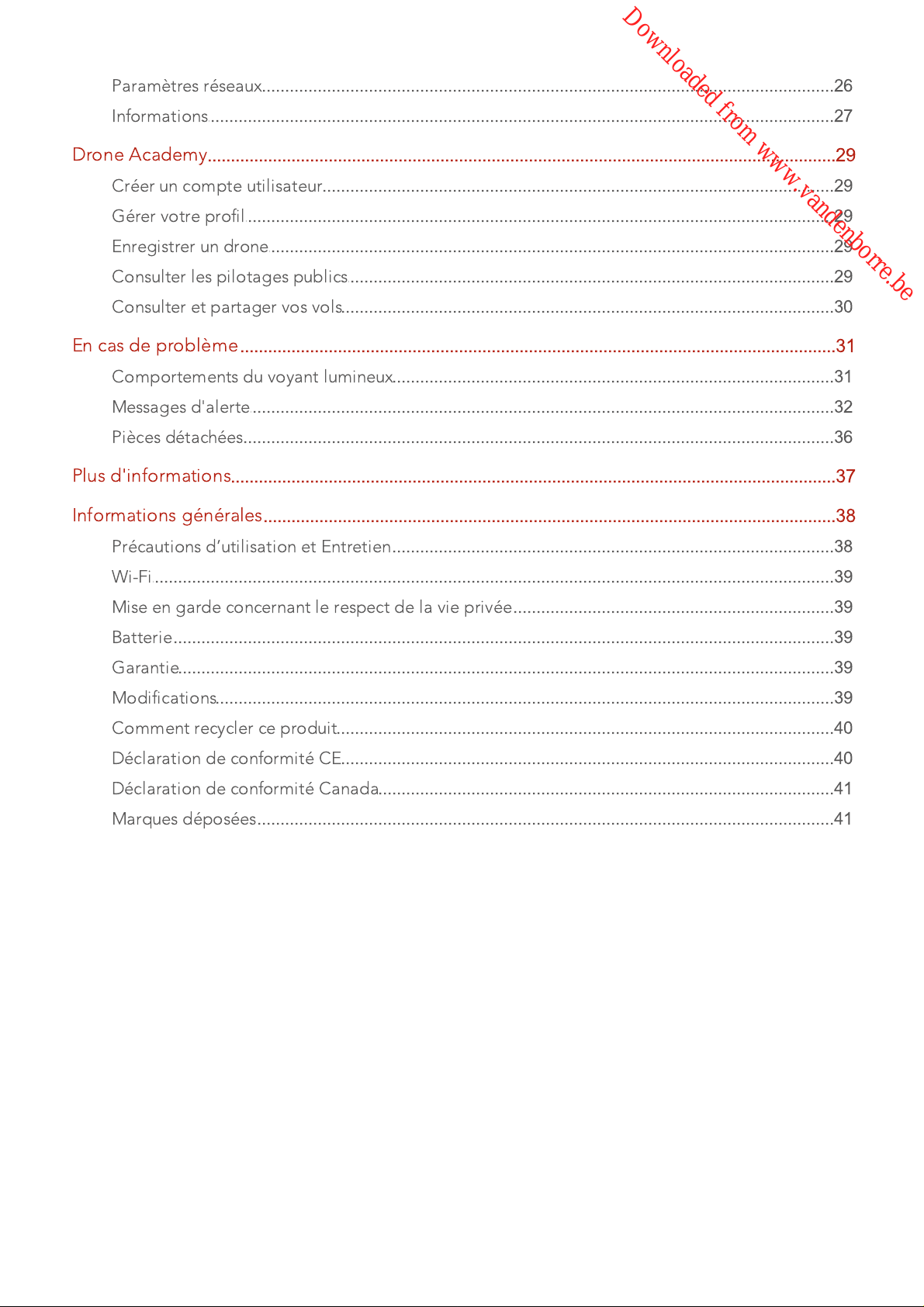
........................................................................................................................................................26
Paramètres réseaux
........................................................................................................................................................27
Informations
Drone Academy
En cas de problème
Plus d'informations
Informations générales
......................................................................................................................................................29
........................................................................................................................................................29
Créer un compte utilisateur
........................................................................................................................................................29
Gérer votre profil
........................................................................................................................................................29
Enregistrer un drone
........................................................................................................................................................29
Consulter les pilotages publics
........................................................................................................................................................30
Consulter et partager vos vols
......................................................................................................................................................31
........................................................................................................................................................31
Comportements du voyant lumineux
........................................................................................................................................................32
Messages d'alerte
........................................................................................................................................................36
Pièces détachées
......................................................................................................................................................37
......................................................................................................................................................38
........................................................................................................................................................38
Précautions d’utilisation et Entretien
........................................................................................................................................................39
Wi-Fi
........................................................................................................................................................39
Mise en garde concernant le respect de la vie privée
........................................................................................................................................................39
Batterie
........................................................................................................................................................39
Garantie
........................................................................................................................................................39
Modifications
........................................................................................................................................................40
Comment recycler ce produit
........................................................................................................................................................40
Déclaration de conformité CE
........................................................................................................................................................41
Déclaration de conformité Canada
........................................................................................................................................................41
Marques déposées
Page 4

Parrot Bebop 2
Batterie 2700Mah
Hélices supplémentaires (x 4)
Clé hélices
Chargeur
Adaptateur électrique (x 4)
Cable chargeur
Câble USB/Micro USB
Cache
Guide de démarrage rapide
Avant de commencer
Pour une meilleure lisibilité, les téléphones ou tablettes compatibles seront désignés par
le terme « smartphone » dans ce manuel.
Contenu de l'emballage
Installez le cache sur l'objectif de la caméra à l'aide de l'élastique lorsque vous
transportez le Parrot Bebop 2 afin de le protéger.
Télécharger l'application
Connectez-vous sur l’App Store® ou sur Google PlayTM et téléchargez l'application
gratuite FreeFlight Pro.
Charger la batterie
1. Sélectionnez l’adaptateur correspondant à votre prise murale et insérez-le sur le
transformateur.
2. Branchez la batterie au chargeur à l'aide du cable fourni.
3. Branchez le chargeur sur le secteur.
> Le voyant du chargeur s'allume en rouge pour indiquer que la charge est en cours.
Une fois la charge terminée, le voyant devient vert. Le temps de chargement de la
batterie est d'environ 55 minutes.
Installer la batterie
Faites glisser la batterie du Parrot Bebop 2 jusqu'à entendre un "clic". Le locket situé à
l'arrière de la batterie doit être en position basse.
Pour retirer la batterie, maintenez le loquet vers le haut et faites glisser la batterie vers
4
Avant de commencer
Page 5

l'arrière.
Allumer et éteindre le Parrot Bebop 2
Appuyez sur le bouton On/Off situé à l'arrière du Parrot Bebop 2 afin de l'allumer ou de
l'éteindre.
> Lors du démarrage, le voyant du bouton On/Off clignote. Le Bebop émet un signal
sonore. Une fois le Parrot Bebop 2 allumé, le voyant reste rouge.
Avant de commencer
5
Page 6

Connecter un smartphone
1. Allumez le Parrot Bebop 2.
2. Sur votre smartphone, lancez une recherche des réseaux Wi-Fi® disponibles
·
Si vous utilisez un iPhone ou un iPad, sélectionnez Réglages > Wi-Fi
·
Si vous utilisez un smartphone AndroidTM, sélectionnez Paramètres > Sans fil et
réseaux > Wi-Fi.
3. Sélectionnez le réseau Bebop2-xxxxx.
4. Patientez jusqu’à la connexion de votre smartphone au réseau Wi-Fi du Parrot Bebop
2. Cette connexion est généralement représentée par l’apparition du logo Wi-Fi sur
l’écran du smartphone.
5. Lancez l’application FreeFlight Pro.
> La connexion entre votre smartphone et le Parrot Bebop 2 s’établit automatiquement.
Pour plus d'informations, consultez la section Paramètres réseaux.
:
Remplacer les hélices
1. Retirez les hélices à l'aide de la clé.
2. Installez les nouvelles hélices :
·
Les hélices avec un trou au milieu s'installent sur les moteurs avec un axe qui
dépasse (moteurs avant droit et arrière gauche)
;
·
Les hélices sans trou au milieu s'installent sur les moteurs sans axe qui dépasse
(moteurs avant gauche et arrière droit).
3. Bloquez les nouvelles hélices avec la clé.
6
Avant de commencer
Page 7

Avant de commencer
7
Page 8
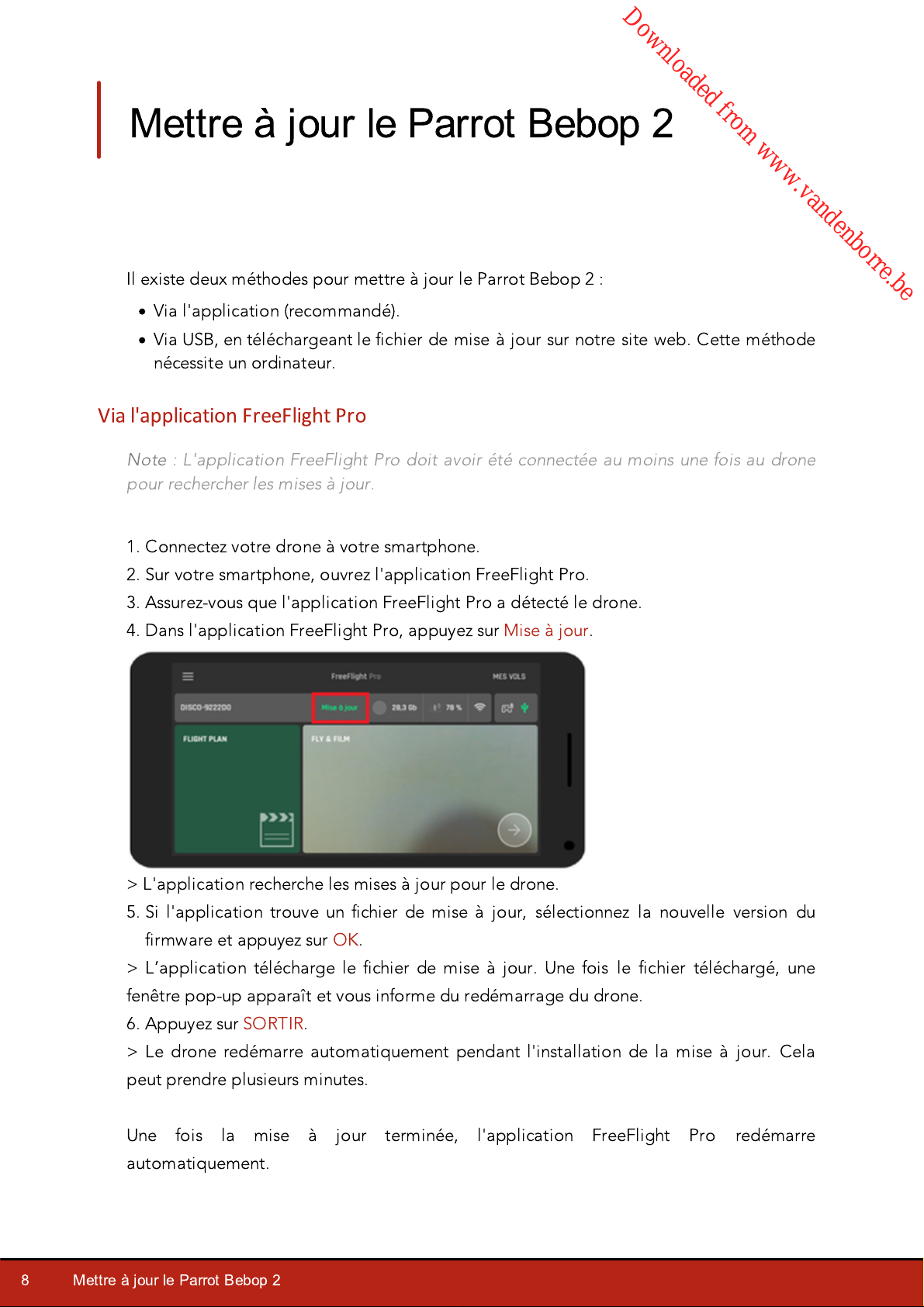
Mettre à jour le Parrot Bebop 2
Il existe deux méthodes pour mettre à jour le Parrot Bebop 2
·
Via l'application (recommandé).
·
Via USB, en téléchargeant le fichier de mise à jour sur notre site web. Cette méthode
nécessite un ordinateur.
Via l'application FreeFlight Pro
Note
: L'application FreeFlight Pro doit avoir été connectée au moins une fois au drone
pour rechercher les mises à jour.
1. Connectez votre drone à votre smartphone.
2. Sur votre smartphone, ouvrez l'application FreeFlight Pro.
3. Assurez-vous que l'application FreeFlight Pro a détecté le drone.
4. Dans l'application FreeFlight Pro, appuyez sur Mise à jour.
:
8
> L'application recherche les mises à jour pour le drone.
5. Si l'application trouve un fichier de mise à jour, sélectionnez la nouvelle version du
firmware et appuyez sur OK.
> L’application télécharge le fichier de mise à jour. Une fois le fichier téléchargé, une
fenêtre pop-up apparaît et vous informe du redémarrage du drone.
6
. Appuyez sur SORTIR.
> Le drone redémarre automatiquement pendant l'installation de la mise à jour. Cela
peut prendre plusieurs minutes.
Une fois la mise à jour terminée, l'application FreeFlight Pro redémarre
automatiquement.
Mettre à jour le Parrot Bebop 2
Page 9
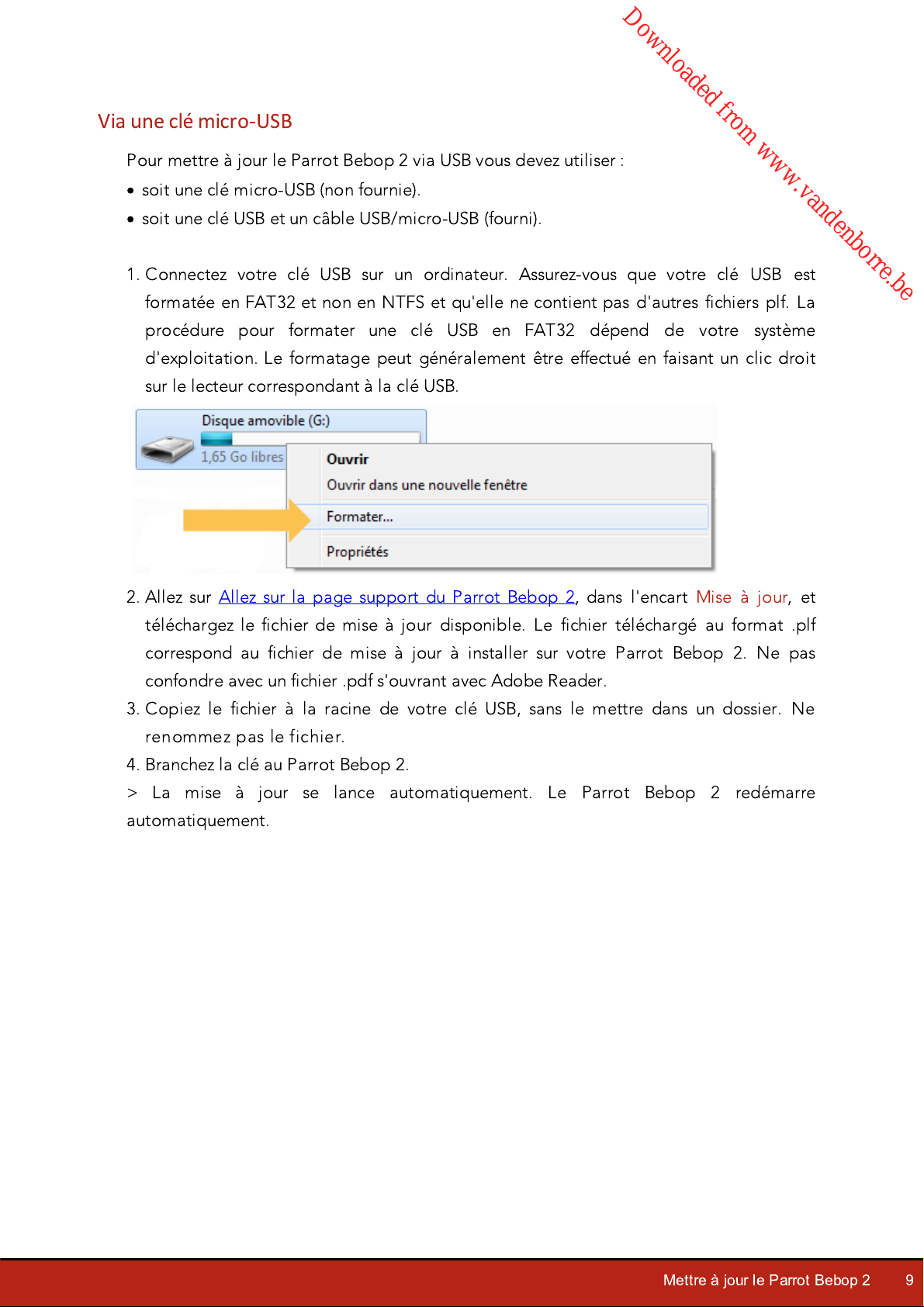
Via une clé micro-USB
Pour mettre à jour le Parrot Bebop 2 via USB vous devez utiliser
·
soit une clé micro-USB (non fournie).
·
soit une clé USB et un câble USB/micro-USB (fourni).
1. Connectez votre clé USB sur un ordinateur. Assurez-vous que votre clé USB est
formatée en FAT32 et non en NTFS et qu'elle ne contient pas d'autres fichiers plf. La
procédure pour formater une clé USB en FAT32 dépend de votre système
d'exploitation. Le formatage peut généralement être effectué en faisant un clic droit
sur le lecteur correspondant à la clé USB.
2. Allez sur Allez sur la page support du Parrot Bebop 2, dans l'encart Mise à jour, et
:
téléchargez le fichier de mise à jour disponible. Le fichier téléchargé au format .plf
correspond au fichier de mise à jour à installer sur votre Parrot Bebop 2. Ne pas
confondre avec un fichier .pdf s'ouvrant avec Adobe Reader.
3. Copiez le fichier à la racine de votre clé USB, sans le mettre dans un dossier.
renommez pas le fichier.
4. Branchez la clé au Parrot Bebop 2.
> La mise à jour se lance automatiquement. Le Parrot Bebop 2 redémarre
automatiquement.
Ne
Mettre à jour le Parrot Bebop 2
9
Page 10
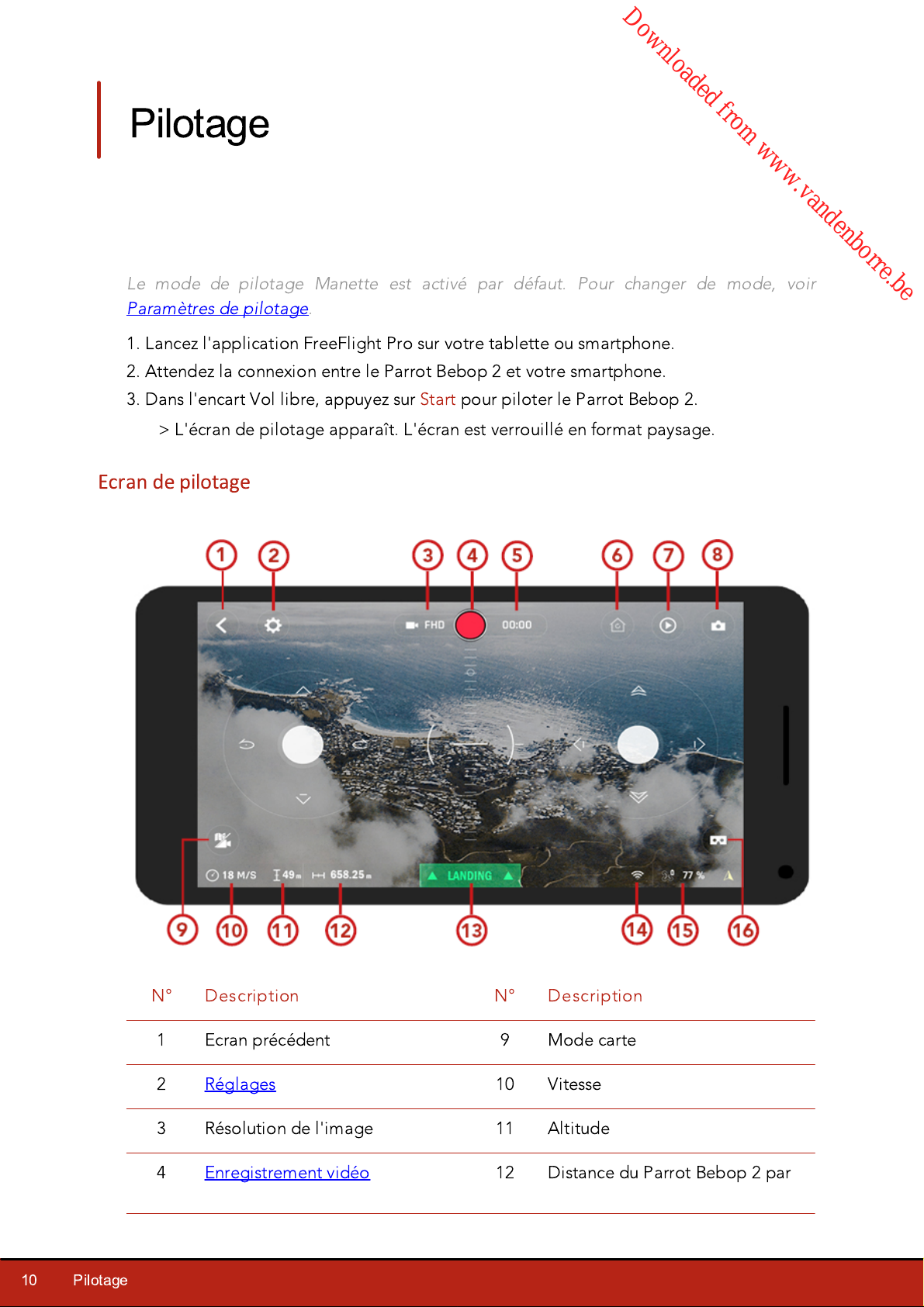
N°
Description
N°
Description
1
Ecran précédent
9
Mode carte
2
Réglages
10
Vitesse
3
Résolution de l'image
11
Altitude
4
Enregistrement vidéo
12
Distance du Parrot Bebop 2 par
Pilotage
Le mode de pilotage Manette est activé par défaut. Pour changer de mode, voir
Paramètres de pilotage.
1. Lancez l'application FreeFlight Pro sur votre tablette ou smartphone.
2. Attendez la connexion entre le Parrot Bebop 2 et votre smartphone.
3. Dans l'encart Vol libre, appuyez sur Start pour piloter le Parrot Bebop 2.
> L'écran de pilotage apparaît. L'écran est verrouillé en format paysage.
Ecran de pilotage
10
Pilotage
Page 11
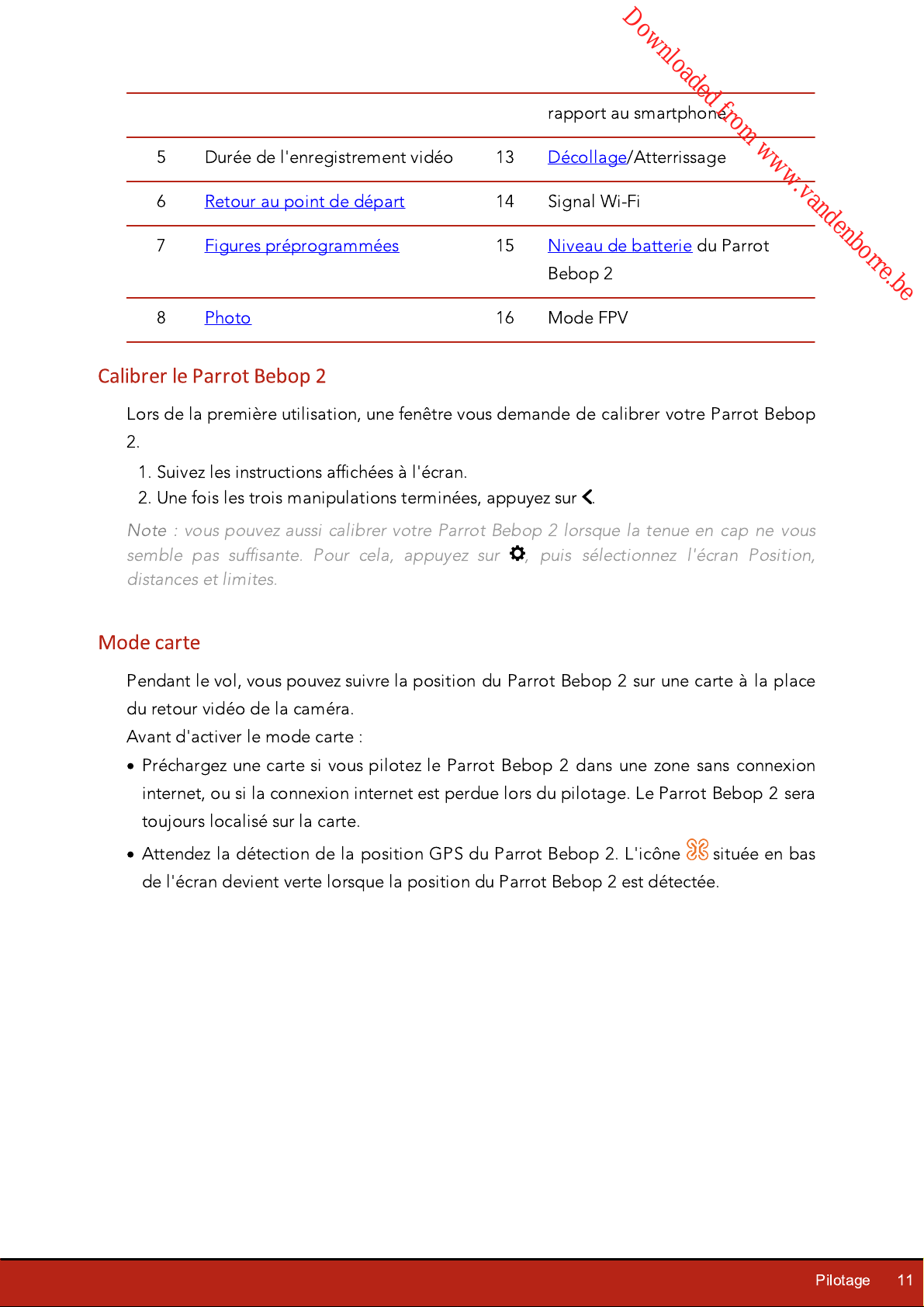
rapport au smartphone
5
Durée de l'enregistrement vidéo
13
Décollage/Atterrissage
6
Retour au point de départ
14
Signal Wi-Fi
7
Figures préprogrammées
15
Niveau de batterie du Parrot
Bebop 2
8
Photo16
Mode FPV
Calibrer le Parrot Bebop 2
Lors de la première utilisation, une fenêtre vous demande de calibrer votre Parrot Bebop
2.
1. Suivez les instructions affichées à l'écran.
2. Une fois les trois manipulations terminées, appuyez sur .
Note :
semble pas suffisante. Pour cela, appuyez sur , puis sélectionnez l'écran Position,
distances et limites.
vous pouvez aussi calibrer votre Parrot Bebop 2 lorsque la tenue en cap ne vous
Mode carte
Pendant le vol, vous pouvez suivre la position du Parrot Bebop 2 sur une carte à la place
du retour vidéo de la caméra.
Avant d'activer le mode carte
·
Préchargez une carte si vous pilotez le Parrot Bebop 2 dans une zone sans connexion
internet, ou si la connexion internet est perdue lors du pilotage. Le Parrot Bebop 2 sera
toujours localisé sur la carte.
·
Attendez la détection de la position GPS du Parrot Bebop 2. L'icône située en bas
de l'écran devient verte lorsque la position du Parrot Bebop 2 est détectée.
:
Pilotage
11
Page 12

Activer le mode carte
Connectez vous à votre Parrot Bebop 2, puis dans l'écran principal, appuyez sur .
L'icône indique la position de votre smartphone.
L'icône indique la position du Parrot Bebop 2.
Pour revenir en mode vidéo, appuyez de nouveau sur .
Flat trim
Utilisez la fonction flat trim pour avoir une surface de décollage plane. Lancez la fonction
flat trim après chaque chargement de batterie ou si la tenue en cap du Parrot Bebop 2 ne
vous semble pas suffisante.
1. Posez le Parrot Bebop 2 sur une surface plane.
2. Dans l'application FreeFlight Pro, allez dans FLY & FILM > > Position, Distances
et Limites.
3. Appuyez sur Flat Trim.
Signal GPS
Si vous vous situez dans une zone sans signal GPS, la position du Parrot Bebop 2 ne sera
pas détectée.
12
Pilotage
L'icône indique que la position du Parrot Bebop 2 n'est pas détectée.
L'icône indique que la position du Parrot Bebop 2 est détectée.
Attendez l'icône avant de faire décoller le Parrot Bebop 2 afin que sa position de
départ soit correctement enregistrée.
Pour connaître la dernière position enregistrée du Parrot Bebop 2
1. Lancez FreeFlight Pro.
:
Page 13
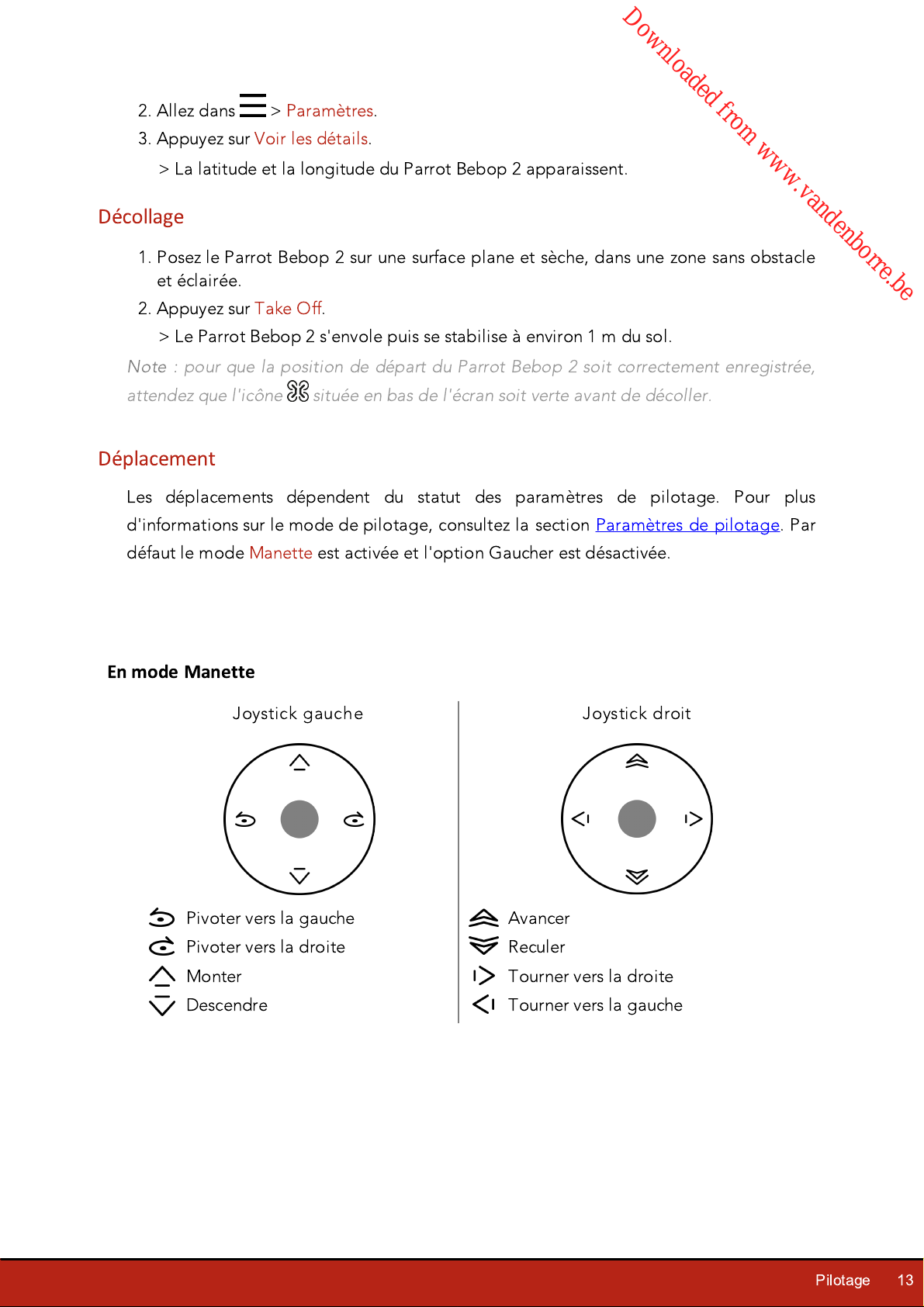
Joystick gauche
Joystick droit
Pivoter vers la gauche
Avancer
Pivoter vers la droite
Reculer
Monter
Tourner vers la droite
Descendre
Tourner vers la gauche
2. Allez dans > Paramètres.
3. Appuyez sur Voir les détails.
> La latitude et la longitude du Parrot Bebop 2 apparaissent.
Décollage
1. Posez le Parrot Bebop 2 sur une surface plane et sèche, dans une zone sans obstacle
et éclairée.
2. Appuyez sur Take Off.
> Le Parrot Bebop 2 s'envole puis se stabilise à environ 1 m du sol.
Note :
attendez que l'icône située en bas de l'écran soit verte avant de décoller.
pour que la position de départ du Parrot Bebop 2 soit correctement enregistrée,
Déplacement
Les déplacements dépendent du statut des paramètres de pilotage. Pour plus
d'informations sur le mode de pilotage, consultez la section Paramètres de pilotage. Par
défaut le mode Manette est activée et l'option Gaucher est désactivée.
En mode Manette
Pilotage
13
Page 14

En mode Normal
Joystick gauche
Joystick droit
Pivoter vers la gauche
Maintenez la touche centrale et inclinez le
smartphone pour diriger le Parrot Bebop 2.
Pivoter vers la droite
Monter
Descendre
Maintenez la touche centrale et inclinez le smartphone vers l'avant ou
l'arrière pour diriger le Bebop 2 vers l’avant ou l’arrière.
14
Pilotage
Page 15

Maintenez la touche centrale et inclinez le smartphone vers la gauche
ou la droite pour diriger le Bebop 2 vers la gauche ou la droite.
Joystick gauche
Joystick droit
Pivoter vers la gauche
Déplacez pour orienter la caméra
indépendemment de la position de votre
Parrot Bebop 2.
Pivoter vers la droite
Monter
Descendre
Maintenez la touche centrale et inclinez
le smartphone pour diriger le Parrot
Bebop 2. Pour plus d'informations, voir
le déplacement en mode Normal.
En mode Expert
Figures préprogrammées
Le Parrot Bebop 2 peut effectuer des figures en vol, lorsqu'il est en état stationnaire ou en
mouvement.
1. Appuyez sur l'icône looping pour changer la figure préprogrammée. Par défaut,
Pilotage
15
Page 16

est activé.
looping arrière
looping avant
looping gauche
looping droite
aucune figure
O
rienter la
caméra
Contrôlez l'inclinaison de la caméra indépendamment de la position du
Parrot Bebop 2
:
·
En mode Normal et mode Manette : faites glisser deux doigts sur
l'écran dans le sens de l'orientation voulue.
Note :
les commandes
d'orientation verticale sont inversées. Si vous glissez vos doigts vers le
haut de l'écran, l'inclinaison de la caméra sera vers le bas. Si vous
glissez vos doigts vers le bas de l'écran, l'inclinaison de la caméra
sera vers le haut.
·
En mode Expert : faites glisser le bouton dans le sens de
l'orientation voulue.
Pour recentrer le point de vue de la caméra, faites deux appuis brefs sur
le centre de l'écran avec deux doigts.
Prendre une
photo
Appuyez sur .
La mémoire interne de votre Parrot Bebop 2 a une capacité de 8GB. Le
nombre maximum de photos stockées sur la mémoire interne dépend du
format sélectionné. Pour choisir le format des photos, consultez la
section Paramètres d'image. Si la mémoire du Parrot Bebop 2 est pleine,
> La liste des loopings apparaît.
2. Tapez 2 fois sur l'écran de votre smartphone pour réaliser l'acrobatie sélectionnée.
Photos et vidéos
Note :
située sous votre Parrot Bebop 2 sert uniquement à le stabiliser.
Le Parrot Bebop 2 peut être utilisé en mode photo ou en mode vidéo. Le mode vidéo est
activé par défaut. Pour plus d'informations, voir Paramètres vidéo.
l'objectif de la caméra est situé à l'avant de votre Parrot Bebop 2. La caméra
16
Pilotage
Page 17

vous ne pouvez plus prendre de photo.
Note :
pour des photos de bonne qualité, assurez-vous que le Parrot
Bebop 2 est réglé en mode photo. Pour cela, allez dans Paramètres
vidéo
.
Enregistrer une
vidéo
L'enregistrement démarre automatiquement lorsque vous appuyez sur
Take off . L'icône clignote pendant l'enregistrement de la vidéo.
Pour arrêter l'enregistrement, appuyez sur . Pour enregistrer une
nouvelle vidéo, appuyez de nouveau sur . L'enregistrement de la
vidéo s'arrête au bout de 29 minutes.
Note :
vous ne pouvez pas prendre de vidéo lorsque le Parrot Bebop 2
est réglé en mode timelapse. Pour désactiver le mode timelapse,
consultez les Paramètres vidéo.
Récupérer les photos ou les vidéos
Il existe deux méthodes pour récupérer les photos et/ou vidéos prises avec le Parrot
Bebop 2
·
Sur votre smartphone, depuis l'application Parrot Bebop 2.
·
Sur votre ordinateur, via un cable USB/micro USB (fourni).
Récupérer les photos ou les vidéos sur votre smartphone
1. Allumez votre Parrot Bebop 2 et connectez-le en Wi-Fi à votre smartphone.
2. Sur votre smartphone, lancez l'application FreeFlight Pro et sélectionnez le nom de
votre drone.
> La liste des photos et vidéos enregistrées dans la mémoire interne du Parrot Bebop
2 apparaît.
3. Sélectionnez une ou plusieurs photos et/ou vidéos.
4. Appuyez sur Transfert pour récupérer les photos et/ou les vidéos sur votre smartphone
ou appuyez sur Suppression.
:
Récupérer les photos ou les vidéos sur votre ordinateur
·
Sur Windows :
1. Connectez le Parrot Bebop 2 à votre ordinateur avec le câble USB/micro-USB (fourni).
2. Allumez le Parrot Bebop 2.
> Votre ordinateur détecte automatiquement le Parrot Bebop 2. Patientez jusqu'à la
fin de l'installation des pilotes et l'apparition d'une pop-up du même type que celle
ci-dessous.
Pilotage
17
Page 18

L'aspect, le contenu et l'emplacement de ce message dépend de votre système
d'exploitation.
3. Ouvrez le dossier comme s'il s'agissait d'une clé USB.
> Vous pouvez copier les enregistrements photo et vidéo sur votre ordinateur.
·
Sur Mac :
3. Connectez le Parrot Bebop 2 à votre ordinateur avec le câble USB/micro-USB (fourni).
4. Allumez le Parrot Bebop 2.
> Votre ordinateur détecte automatiquement le Parrot Bebop 2 et l'application
Photos s'ouvre. Vous pouvez copier les enregistrements photo et vidéo sur votre
ordinateur.
Atterrissage
Assurez-vous que le Parrot Bebop 2 est au dessus d'une surface plate, sèche et sans
obstacle, puis appuyez sur Landing pour faire atterrir le Parrot Bebop 2.
Retour au point de départ
Pour activer la fonction Retour au point de départ, le Parrot Bebop 2 doit être calibré et
recevoir un signal GPS.
La fonction Retour au point de départ permet de faire revenir le Parrot Bebop 2 vers
·
la position du dernier point de décollage.
·
la position du smartphone, si le Parrot Bebop 2 n'a pas reçu de signal GPS.
Note :
FreeFlight Pro doit accéder au service de localisation de votre smarphone.
pour que la position de votra smartphone soit localisée sur la carte, l'application
:
18
Pilotage
·
Sous iOS, autorisez l'accès dans Réglages > Confidentialité > Service de localisation >
FreeFlight Pro > Autoriser l'accès à votre position.
·
Sous Android, autorisez l'accès dans Réglages > Gestionnaire d'applications >
FreeFlight Pro > Autorisations.
Pour plus d'informations, consultez le mode d'emploi de votre smartphone.
Pour faire revenir le Parrot Bebop 2 au point de départ, appuyez sur .
> Le bouton devient vert et le Parrot Bebop 2 revient en ligne droite vers sa
position de départ. Une fois sur sa position de départ, le Parrot Bebop 2 se stabilise
Page 19
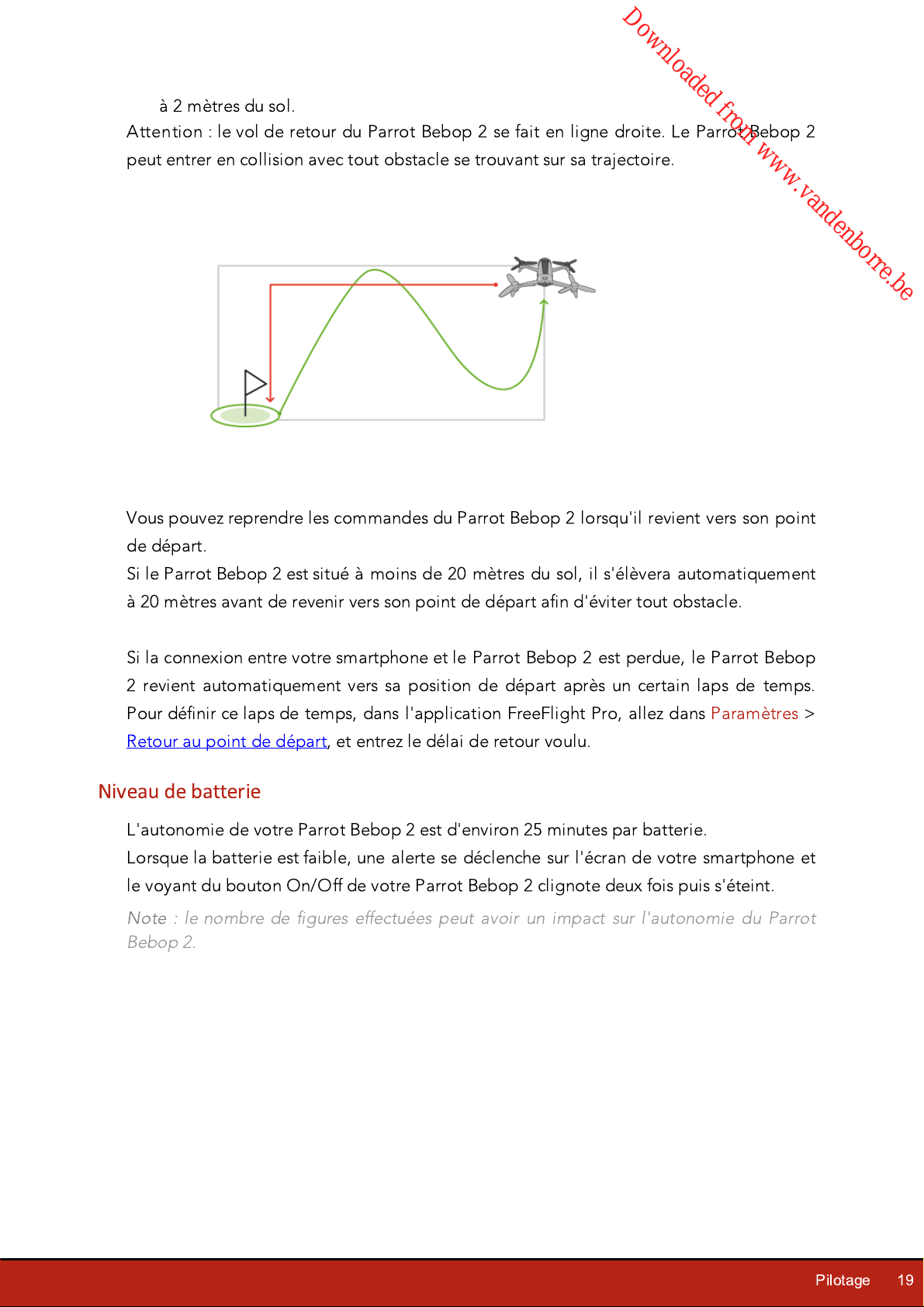
à 2 mètres du sol.
Attention :
peut entrer en collision avec tout obstacle se trouvant sur sa trajectoire.
le vol de retour du Parrot Bebop 2 se fait en ligne droite. Le Parrot Bebop 2
Vous pouvez reprendre les commandes du Parrot Bebop 2 lorsqu'il revient vers son point
de départ.
Si le Parrot Bebop 2 est situé à moins de 20 mètres du sol, il s'élèvera automatiquement
à 20 mètres avant de revenir vers son point de départ afin d'éviter tout obstacle.
Si la connexion entre votre smartphone et le Parrot Bebop 2 est perdue, le Parrot Bebop
2 revient automatiquement vers sa position de départ après un certain laps de temps.
Pour définir ce laps de temps, dans l'application FreeFlight Pro, allez dans Paramètres >
Retour au point de départ, et entrez le délai de retour voulu.
Niveau de batterie
L'autonomie de votre Parrot Bebop 2 est d'environ 25 minutes par batterie.
Lorsque la batterie est faible, une alerte se déclenche sur l'écran de votre smartphone et
le voyant du bouton On/Off de votre Parrot Bebop 2 clignote deux fois puis s'éteint.
Note :
Bebop 2.
le nombre de figures effectuées peut avoir un impact sur l'autonomie du Parrot
Pilotage
19
Page 20
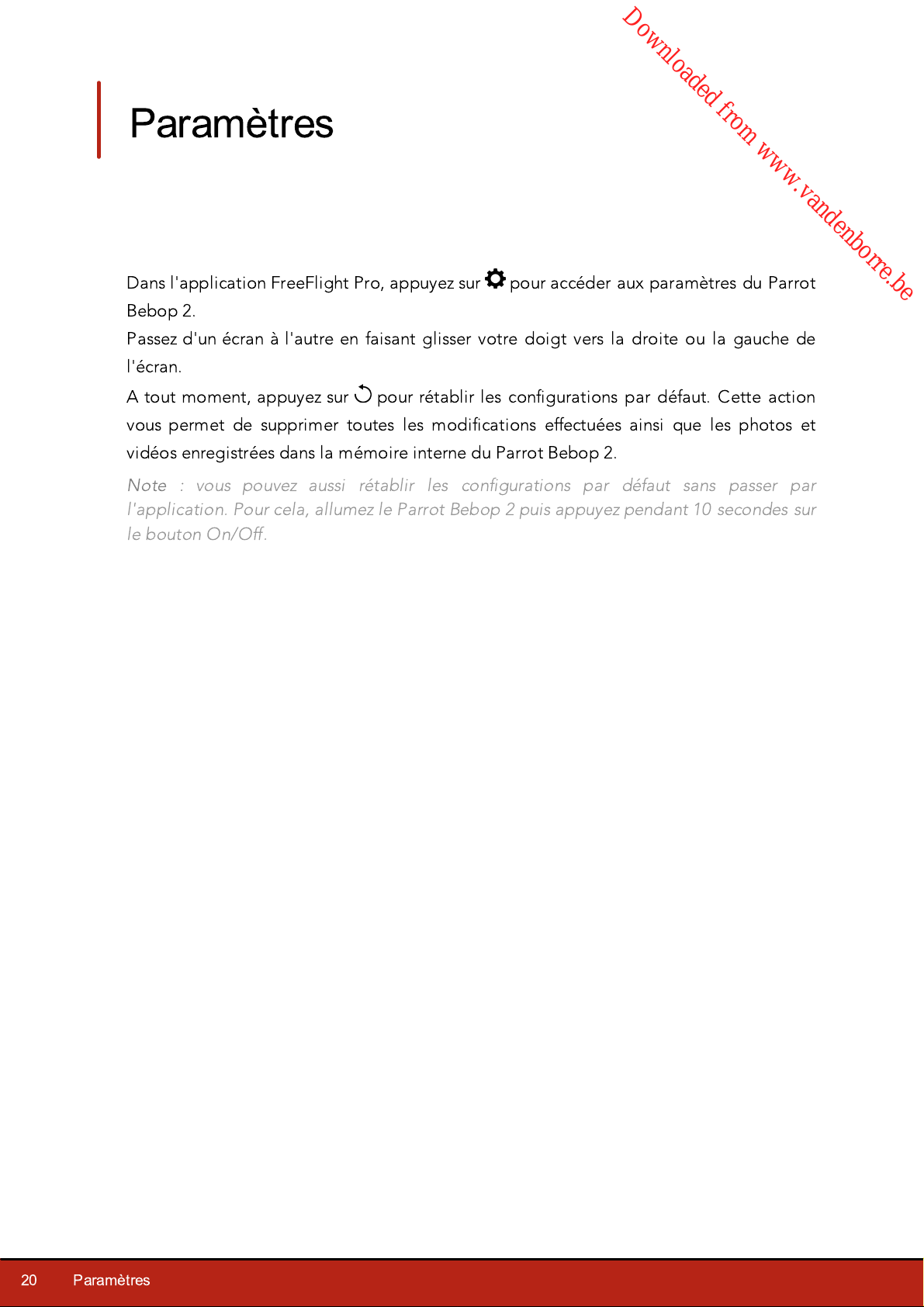
Paramètres
Dans l'application FreeFlight Pro, appuyez sur pour accéder aux paramètres du Parrot
Bebop 2.
Passez d'un écran à l'autre en faisant glisser votre doigt vers la droite ou la gauche de
l'écran.
A tout moment, appuyez sur pour rétablir les configurations par défaut. Cette action
vous permet de supprimer toutes les modifications effectuées ainsi que les photos et
vidéos enregistrées dans la mémoire interne du Parrot Bebop 2.
Note :
l'application. Pour cela, allumez le Parrot Bebop 2 puis appuyez pendant 10 secondes sur
le bouton On/Off.
vous pouvez aussi rétablir les configurations par défaut sans passer par
20
Paramètres
Page 21
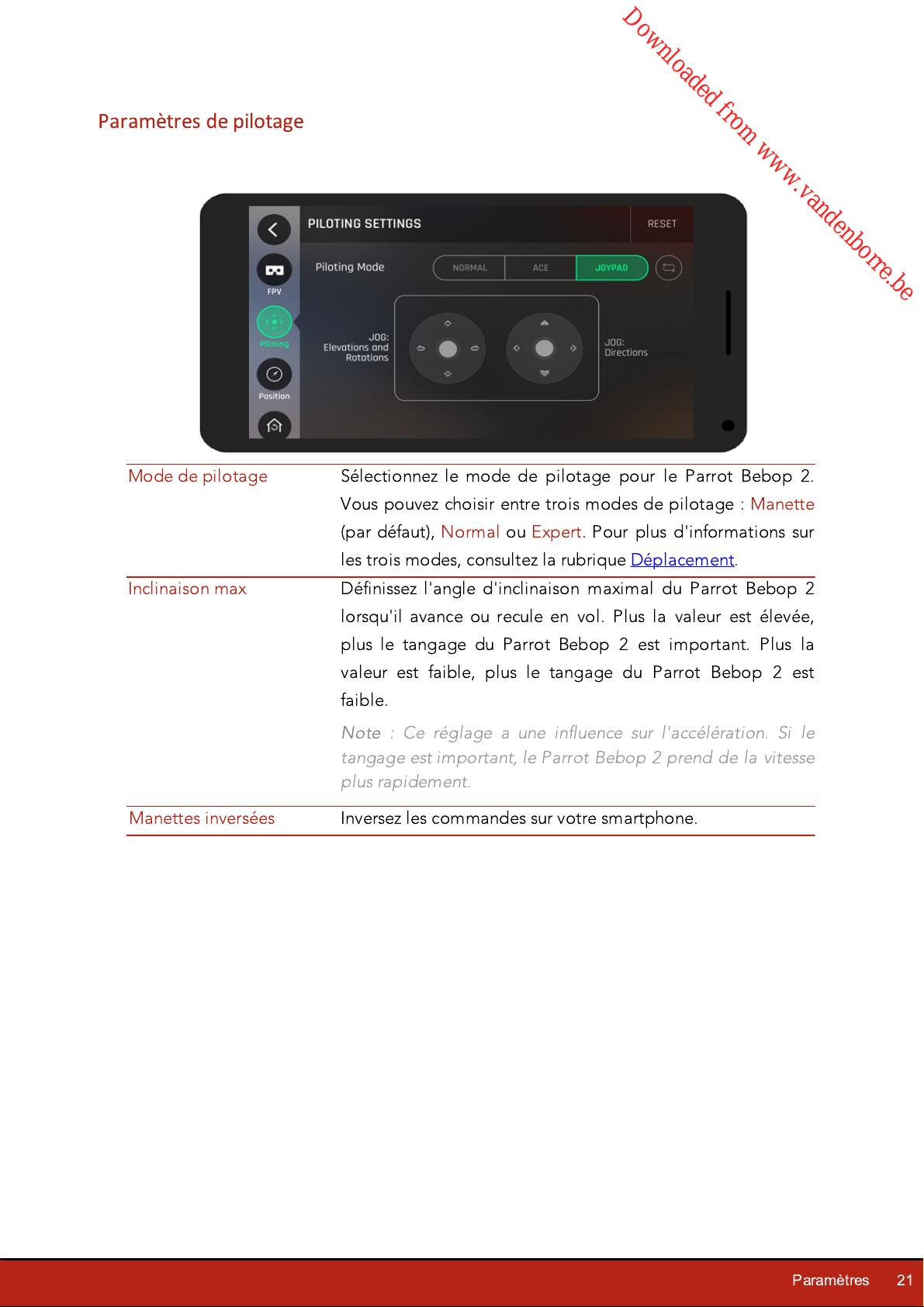
Paramètres de pilotage
Mode de pilotage
Sélectionnez le mode de pilotage pour le Parrot Bebop 2.
Vous pouvez choisir entre trois modes de pilotage : Manette
(par défaut), Normal ou Expert. Pour plus d'informations sur
les trois modes, consultez la rubrique Déplacement.
Inclinaison max
Définissez l'angle d'inclinaison maximal du Parrot Bebop 2
lorsqu'il avance ou recule en vol. Plus la valeur est élevée,
plus le tangage du Parrot Bebop 2 est important. Plus la
valeur est faible, plus le tangage du Parrot Bebop 2 est
faible.
Note :
Ce réglage a une influence sur l'accélération. Si le
tangage est important, le Parrot Bebop 2 prend de la vitesse
plus rapidement.
Manettes inversées
Inversez les commandes sur votre smartphone.
Paramètres
21
Page 22
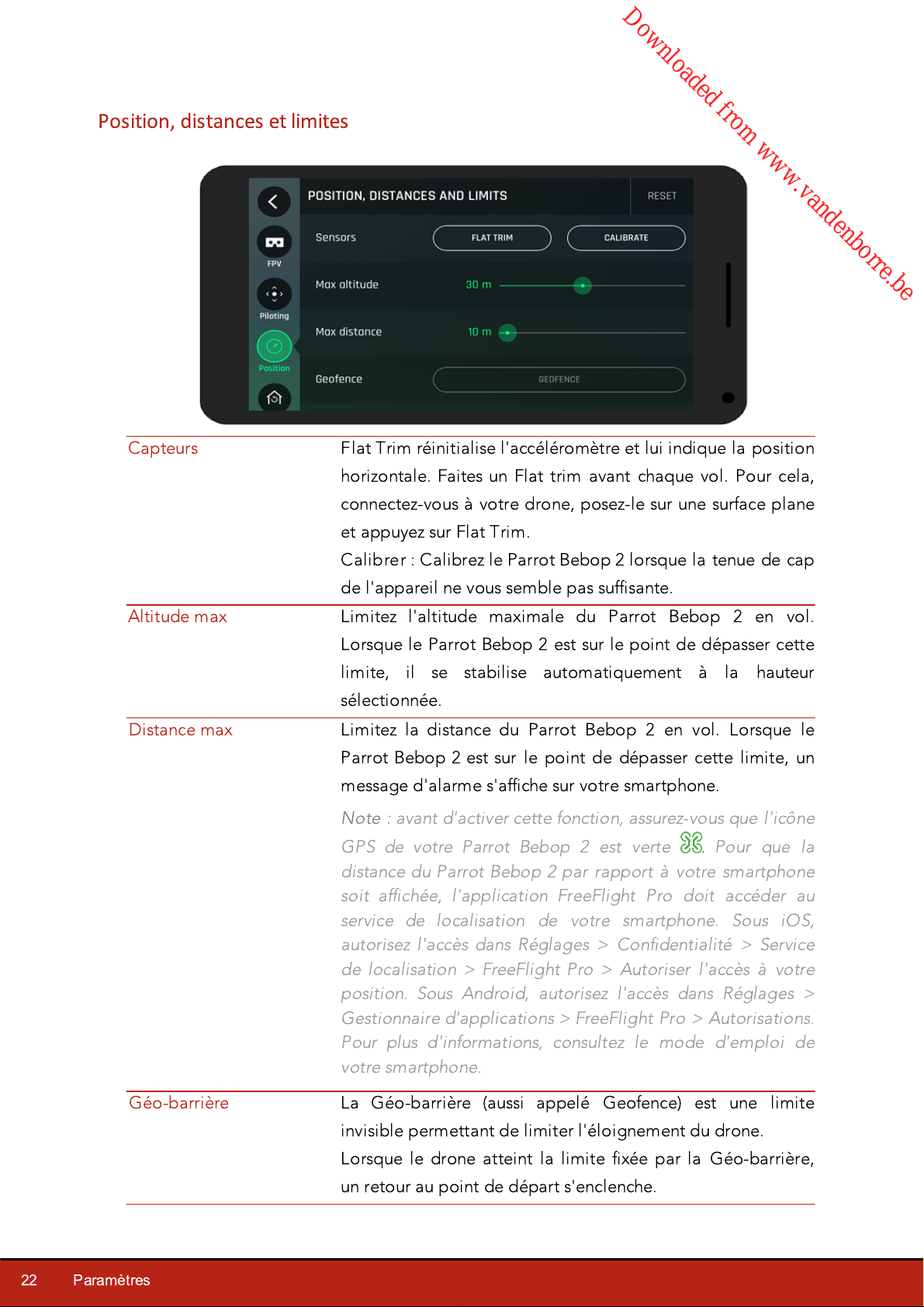
Position, distances et limites
Capteurs
Flat Trim
réinitialise l'accéléromètre et lui indique la position
horizontale. Faites un Flat trim avant chaque vol. Pour cela,
connectez-vous à votre drone, posez-le sur une surface plane
et appuyez sur Flat Trim.
Calibrer : Calibrez le Parrot Bebop 2 lorsque la tenue de cap
de l'appareil ne vous semble pas suffisante.
Altitude max
Limitez l'altitude maximale du Parrot Bebop 2 en vol.
Lorsque le Parrot Bebop 2 est sur le point de dépasser cette
limite, il se stabilise automatiquement à la hauteur
sélectionnée.
Distance max
Limitez la distance du Parrot Bebop 2 en vol. Lorsque le
Parrot Bebop 2 est sur le point de dépasser cette limite, un
message d'alarme s'affiche sur votre smartphone.
Note :
avant d'activer cette fonction, assurez-vous que l'icône
GPS de votre Parrot Bebop 2 est verte . Pour que la
distance du Parrot Bebop 2 par rapport à votre smartphone
soit affichée, l'application FreeFlight Pro doit accéder au
service de localisation de votre smartphone. Sous iOS,
autorisez l'accès dans Réglages > Confidentialité > Service
de localisation > FreeFlight Pro > Autoriser l'accès à votre
position. Sous Android, autorisez l'accès dans Réglages >
Gestionnaire d'applications > FreeFlight Pro > Autorisations.
Pour plus d'informations, consultez le mode d'emploi de
votre smartphone.
Géo-barrière
La Géo-barrière (aussi appelé Geofence) est une limite
invisible permettant de limiter l'éloignement du drone.
Lorsque le drone atteint la limite fixée par la Géo-barrière,
un retour au point de départ s'enclenche.
22
Paramètres
Page 23
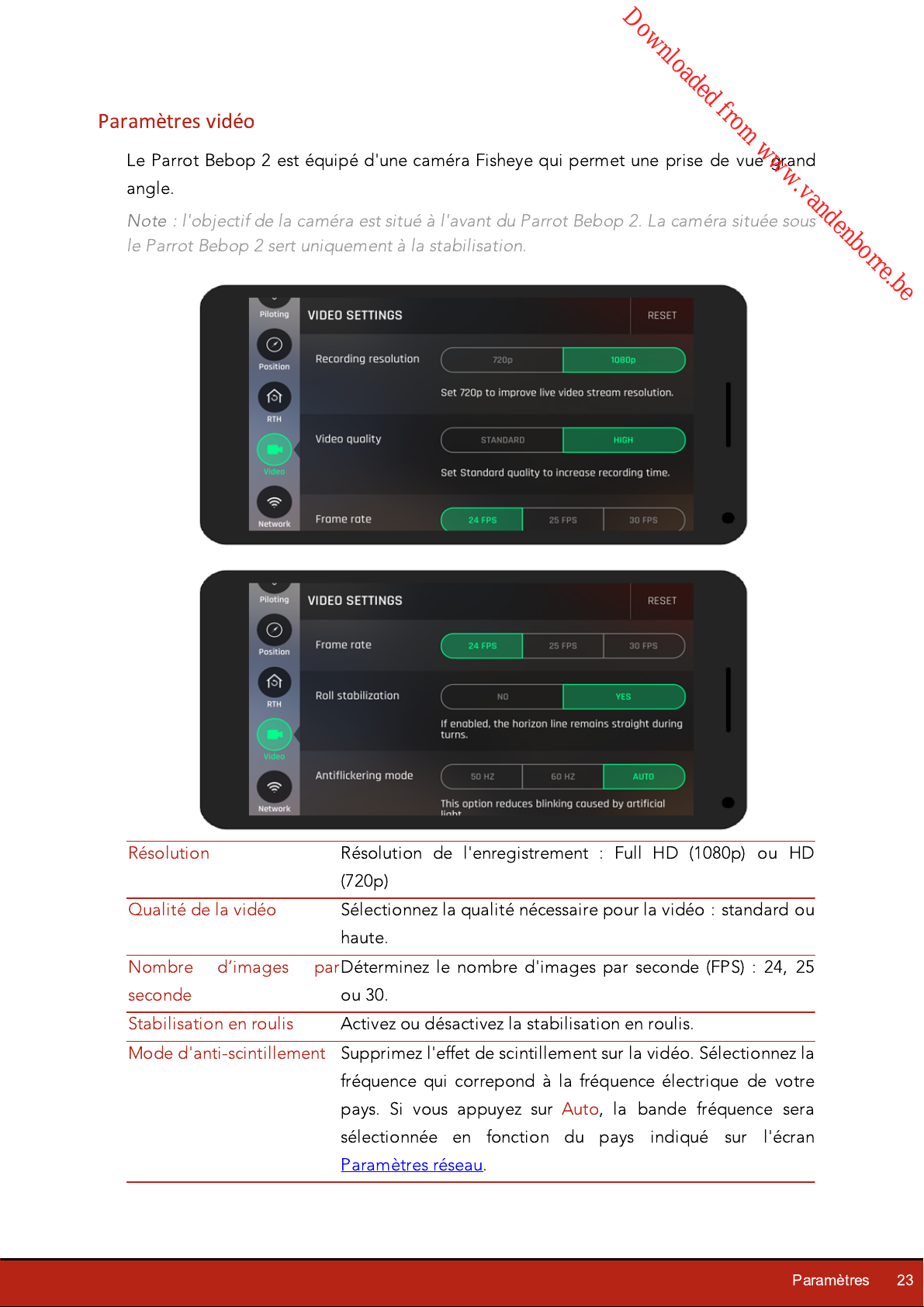
Résolution
Résolution de l'enregistrement : Full HD (1080p) ou HD
(720p)
Q
ualité de la vidéo
Sélectionnez la qualité nécessaire pour la vidéo : standard ou
haute.
Nombre d’images par
seconde
Déterminez le nombre d'images par seconde (FPS) : 24, 25
ou 30.
Stabilisation en roulis
Activez ou désactivez la stabilisation en roulis.
Mode d'anti-scintillement
Supprimez l'effet de scintillement sur la vidéo. Sélectionnez la
fréquence qui correpond à la fréquence électrique de votre
pays. Si vous appuyez sur Auto, la bande fréquence sera
sélectionnée en fonction du pays indiqué sur l'écran
Paramètres réseau.
Paramètres vidéo
Le Parrot Bebop 2 est équipé d'une caméra Fisheye qui permet une prise de vue grand
angle.
Note :
le Parrot Bebop 2 sert uniquement à la stabilisation.
l'objectif de la caméra est situé à l'avant du Parrot Bebop 2. La caméra située sous
Paramètres
23
Page 24
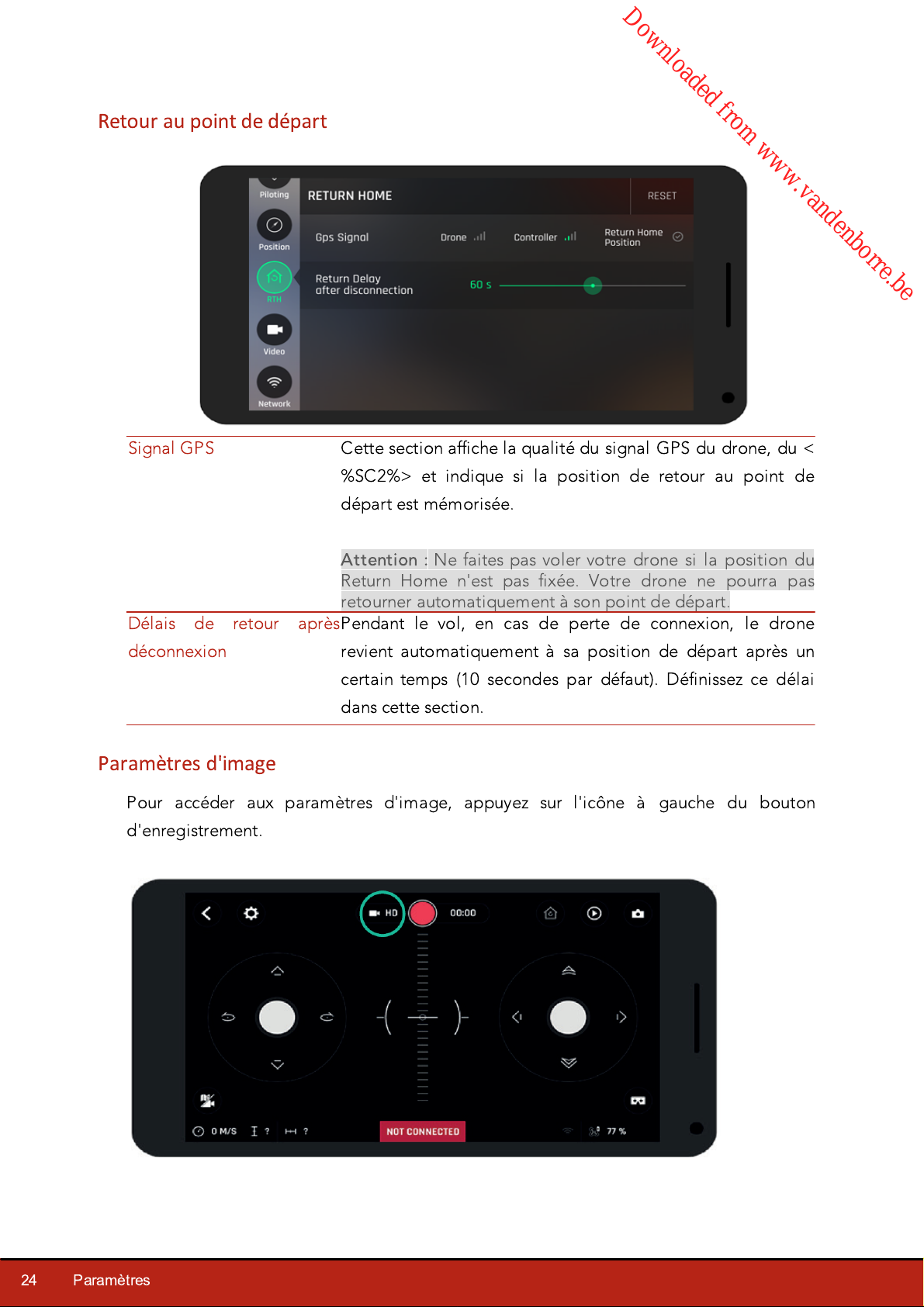
Retour au point de départ
Signal GPS
Cette section affiche la qualité du signal GPS du drone, du
<
%
SC2%> et indique si la position de retour au point de
départ est mémorisée.
Attention :
Ne faites pas voler votre drone si la position du
Return Home n'est pas fixée. Votre drone ne pourra pas
retourner automatiquement à son point de départ.
Délais de retour après
déconnexion
Pendant le vol, en cas de perte de connexion, le drone
revient automatiquement à sa position de départ après un
certain temps (10 secondes par défaut). Définissez ce délai
dans cette section.
Paramètres d'image
Pour accéder aux paramètres d'image, appuyez sur l'icône à gauche du bouton
d'enregistrement.
24
Paramètres
Page 25
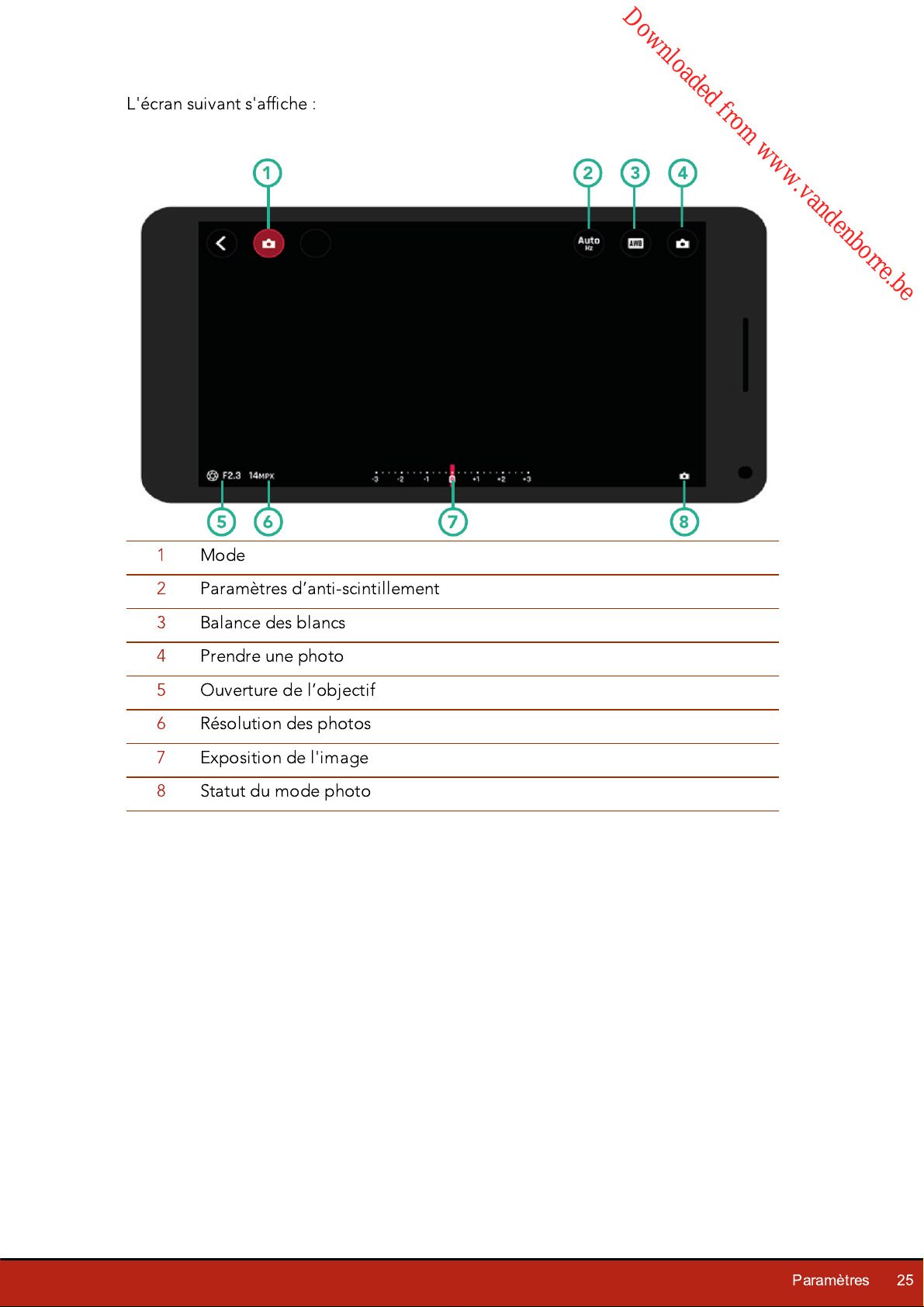
L'écran suivant s'affiche :
1
Mode
2
Paramètres d’anti-scintillement
3
Balance des blancs
4
Prendre une photo
5Ouverture de l’objectif
6
Résolution des photos
7
Exposition de l'image
8
Statut du mode photo
Paramètres
25
Page 26

Paramètres réseaux
Nom du réseau
Changez le nom réseau de votre Parrot Bebop 2
:
1. Modifiez le nom de votre Parrot Bebop 2 dans le champ
Nom du réseau.
2. Redémarrez votre Parrot Bebop 2.
Note :
le nom du Parrot Bebop 2 ne peut contenir que des
lettres, des chiffres et des underscores ("_"). Sa longueur ne
doit pas dépasser 32 caractères.
WPA2
Attribuez un mot de passe au réseau Wi-Fi de votre Parrot
Bebop 2.
Choix du pays
Sélectionnez le pays dans lequel vous vous trouvez.
Type de Wi-Fi
Connectez le Parrot Bebop 2 aux bandes Wi-Fi 2.4 GHz ou 5
GHz.
·
La bande Wi-Fi 2.4 GHz permet d'élargir la portée du
signal Wi-Fi. Elle est généralement plus encombrée
que la bande Wi-Fi 5 GHz, surtout en milieu urbain.
·
La bande Wi-Fi 5 GHz permet d’obtenir une connexion
plus performante entre le Parrot Bebop 2 et votre
smartphone. Vérifiez dans le mode d'emploi ou les
spécifications techniques de votre smartphone s'il
supporte la connexion à la bande Wi-Fi 5 GHz. Si ce
n'est pas le cas, utilisez uniquement la bande Wi-Fi 2.4
GHz.
Pour changer de bande Wi-Fi (2.4 GHz ou 5 GHz)
manuellement, sans utiliser l'application FreeFlight Pro,
appuyez pendant 5 secondes sur le bouton On/Off du Parrot
Bebop 2.
Note :
le diagramme en bas de l'écran indique
l'encombrement des bandes Wi-Fi.
26
Paramètres
Avant de piloter votre Parrot Bebop 2, renseignez-vous sur les restrictions d’utilisation
Page 27

des fréquences Wi-Fi de votre lieu de vol. Certaines fréquences peuvent être restreintes
ou interdites. La sélection du pays et l'activation de l'option Extérieur permettent
d'adapter les paramètres Wi-Fi en fonction de la législation du pays sélectionné. En
fonction de ces paramètres, tous les canaux ne seront peut-être pas autorisés. Dans
certains pays, par exemple, l'utilisation de la bande Wi-Fi 5 GHz peut être interdite en
mode extérieur.
En mode automatique, FreeFlight Pro sélectionne automatiquement un canal en fonction
du pays, du mode (extérieur ou intérieur), de la bande Wi-Fi sélectionnés et de
l'encombrement des canaux. Si vous constatez un problème au niveau de la qualité de la
connexion Wi-Fi :
1. Sélectionnez le mode Manuel.
2. Sélectionnez un canal dans le menu déroulant ou appuyez sur un point d'accès
directement sur le diagramme. Privilégiez un canal peu encombré (vert) ou libre (sans
courbe).
Informations
Accédez aux informations de votre drone depuis la page d'accueil de l'application
FreeFlight Pro. Pour cela, appuyez sur le nom de votre drone.
Note : votre drone doit être connecté à votre smartphone pour accéder aux informations.
Paramètres
27
Page 28

Informations
·
Type de produit
·
La version hardware de votre Parrot Bebop 2
·
La version du firmware installé sur votre Parrot Bebop 2
·
La version firmware du GPS
·
Le numéro de série du drone
·
Nombre de vols effectués avec le Parrot Bebop 2
·
Etat des moteurs
28
Paramètres
Page 29

Drone Academy
Note :
Pour lancer la Drone Academy
vous devez avoir accès à internet pour accéder à la Drone Academy.
:
1. Lancez l'application FreeFlight Pro.
2. Appuyez sur Drone Academy.
Créer un compte utilisateur
1. Appuyez sur Inscrivez-vous maintenant.
2. Renseignez un nom utilisateur, un mot de passe et une adresse e-mail.
3. Appuyez sur Enregistrement.
Gérer votre profil
1. Appuyez sur l'onglet Profil.
2. Appuyez sur , puis Edition.
3. Faites glisser les écrans vers la gauche. Vous pouvez
·
compléter vos informations personnelles
:
·
ajouter une photo
·
vous connecter aux réseaux sociaux
·
configurer vos pilotages accès privé par défault
·
supprimer votre compte
Enregistrer un drone
Appuyez sur Mes drones pour enregistrer votre Parrot Bebop 2.
Lors de la première connexion entre votre smartphone et le Parrot Bebop 2, une pop-up
vous propose d'enregister votre Parrot Bebop 2 dans la Drone Academy.
Consulter les pilotages publics
1. Appuyez sur Carte.
2. Appuyez sur pour rechercher les vols parmis
·
Vos pilotages ou les pilotages des autres utilisateurs
·
Le type de média (photos et vidéos)
:
Appuyez sur pour rechercher les vols par pilote ou par lieu.
Drone Academy
29
Page 30

Consulter et partager vos vols
1. Appuyez sur Mes pilotages.
> La liste de vos vols s'affiche. Vous pouvez la trier par date, par rang ou par type.
2. Appuyez sur le vol que vous voulez partager.
3. Appuyez sur Public pour partager le vol. Vous pouvez aussi
·
Appuyer sur les étoiles pour évaluer le vol
·
Appuyer sur les onglets en bas de l'écran pour consulter les données du vol
(parcours GPS, batteries, altitude...).
;
:
30
Drone Academy
Page 31

En cas de problème
Comportement
Signification
Rouge fixe
Etat normal.
Rouge clignotant
lentement
Le Parrot Bebop 2 est en cours de
démarrage.
Rouge clignotant
rapidement
Une erreur moteur est détectée. Pour
localiser le moteur défectueux :
1. Dans l'application FreeFlight Pro, appuyez
sur Start.
2. Allez dans > Information moteur.
> L'écran indique le moteur endommagé.
3. Vérifiez que rien ne bloque le moteur.
Comportements du voyant lumineux
En cas de problème
31
Page 32
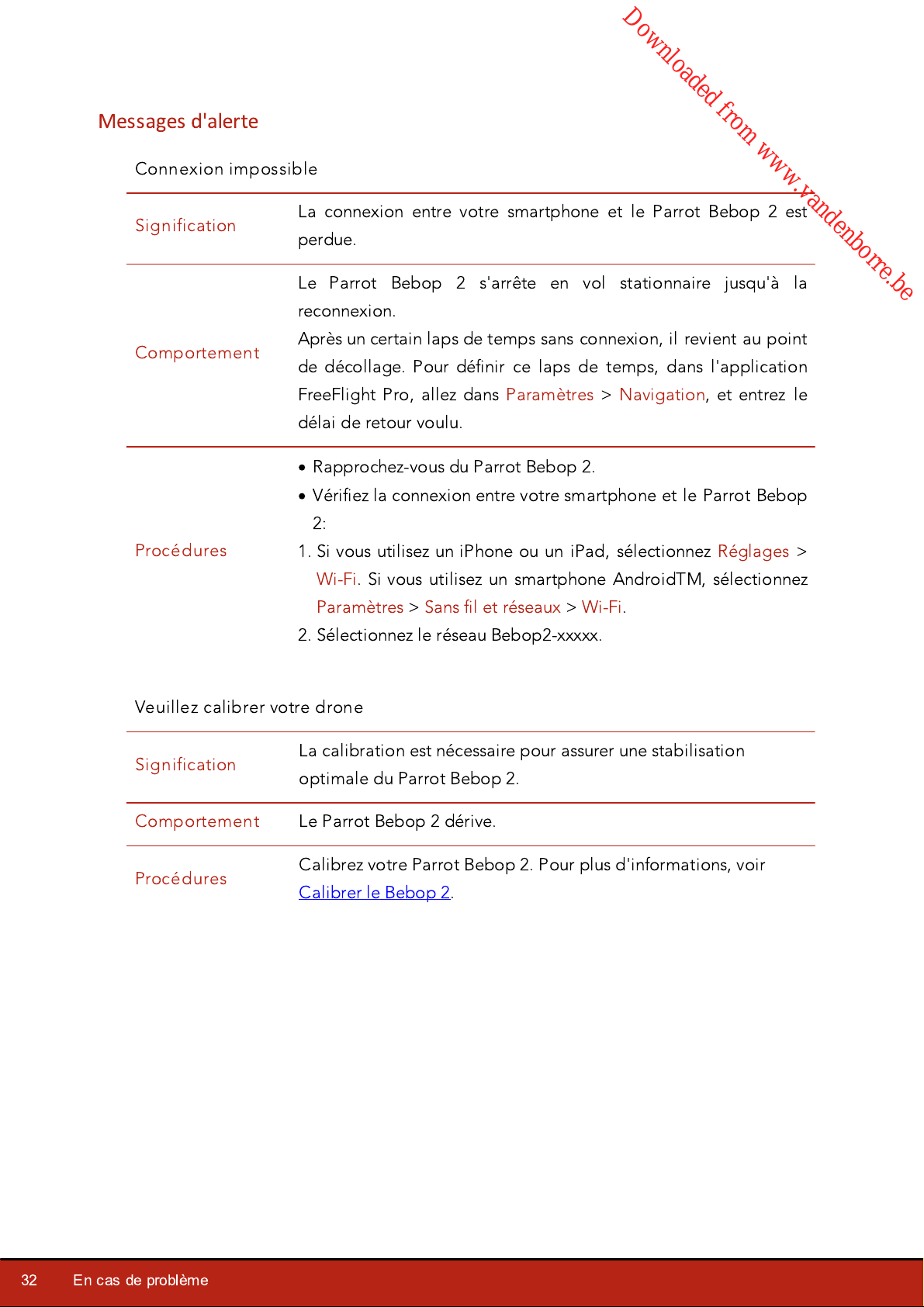
Messages d'alerte
Connexion impossible
Signification
La connexion entre votre smartphone et le Parrot Bebop 2 est
perdue.
Comportement
Le Parrot Bebop 2 s'arrête en vol stationnaire jusqu'à la
reconnexion.
Après un certain laps de temps sans connexion, il revient au point
de décollage. Pour définir ce laps de temps, dans l'application
FreeFlight Pro, allez dans Paramètres > Navigation, et entrez le
délai de retour voulu.
Procédures
·
Rapprochez-vous du Parrot Bebop 2.
·
Vérifiez la connexion entre votre smartphone et le Parrot Bebop
2
:
1. Si vous utilisez un iPhone ou un iPad, sélectionnez Réglages >
Wi-Fi. Si vous utilisez un smartphone AndroidTM, sélectionnez
Paramètres > Sans fil et réseaux > Wi-Fi.
2. Sélectionnez le réseau Bebop2-xxxxx.
Veuillez calibrer votre drone
Signification
La calibration est nécessaire pour assurer une stabilisation
optimal e du Parrot Bebop 2.
Comportement
Le Parrot Bebop 2 dérive.
Procédures
Calibrez votre Parrot Bebop 2. Pour plus d'informations, voir
Calibrer le Bebop 2.
32
En cas de problème
Page 33
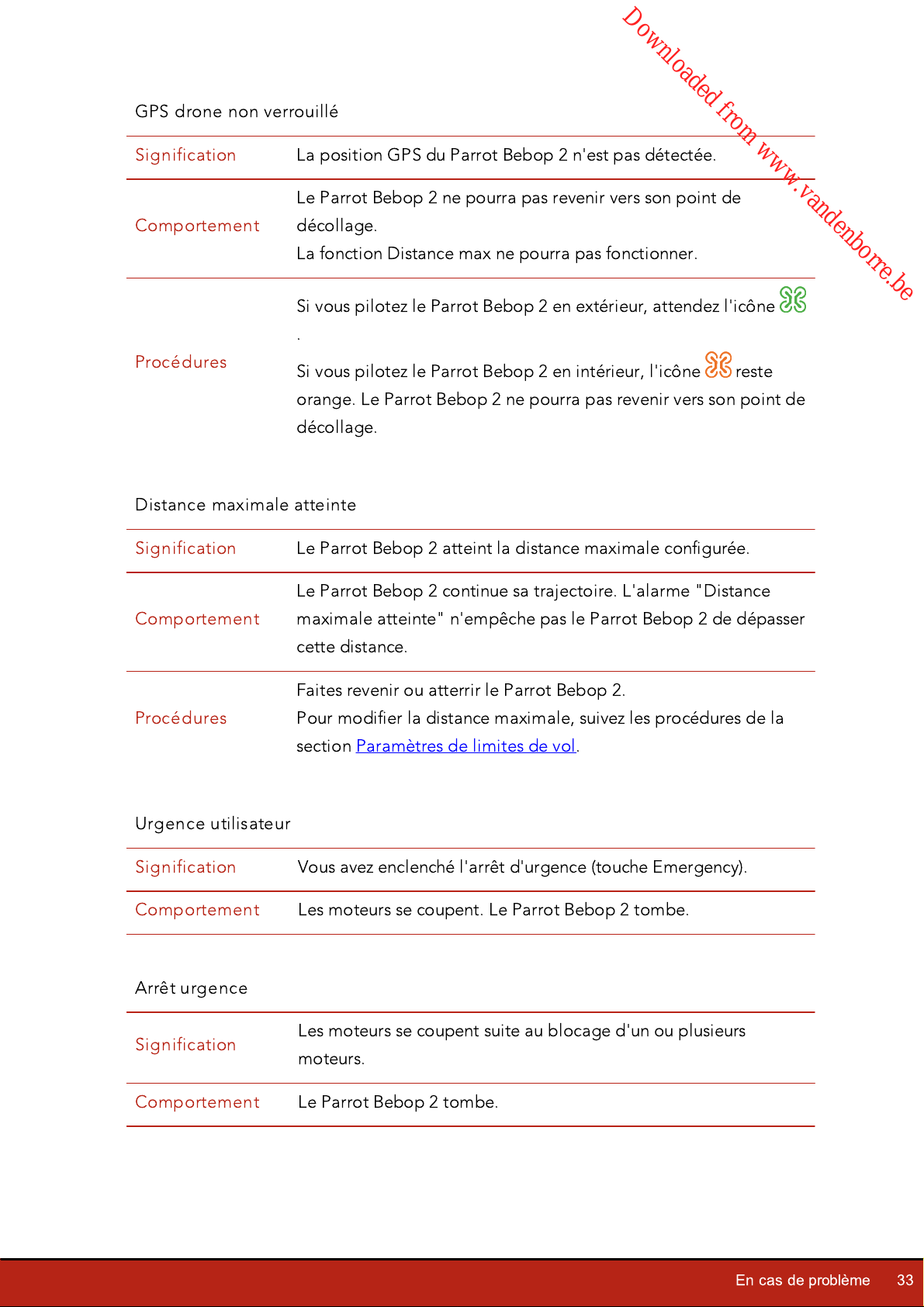
GPS drone non verrouillé
Signification
La position GPS du Parrot Bebop 2 n'est pas détectée.
Comportement
Le Parrot Bebop 2 ne pourra pas revenir vers son point de
décollage.
La fonction Distance max ne pourra pas fonctionner.
Procédures
Si vous pilotez le Parrot Bebop 2 en extérieur, attendez l'icône
.
Si vous pilotez le Parrot Bebop 2 en intérieur, l'icône reste
orange. Le Parrot Bebop 2 ne pourra pas revenir vers son point de
décollage.
Distance maximale atteinte
Signification
Le Parrot Bebop 2 atteint la distance maximale configurée.
Comportement
Le Parrot Bebop 2 continue sa trajectoire. L'alarme "Distance
maximale atteinte" n'empêche pas le Parrot Bebop 2 de dépasser
cette distance.
Procédures
Faites revenir ou atterrir le Parrot Bebop 2.
Pour modifier la distance maximale, suivez les procédures de la
section Paramètres de limites de vol.
Urgence utilisateur
Signification
Vous avez enclenché l'arrêt d'urgence (touche Emergency).
Comportement
Les moteurs se coupent. Le Parrot Bebop 2 tombe.
Arrêt urgence
Signification
Les moteurs se coupent suite au blocage d'un ou plusieurs
moteurs.
Comportement
Le Parrot Bebop 2 tombe.
En cas de problème
33
Page 34
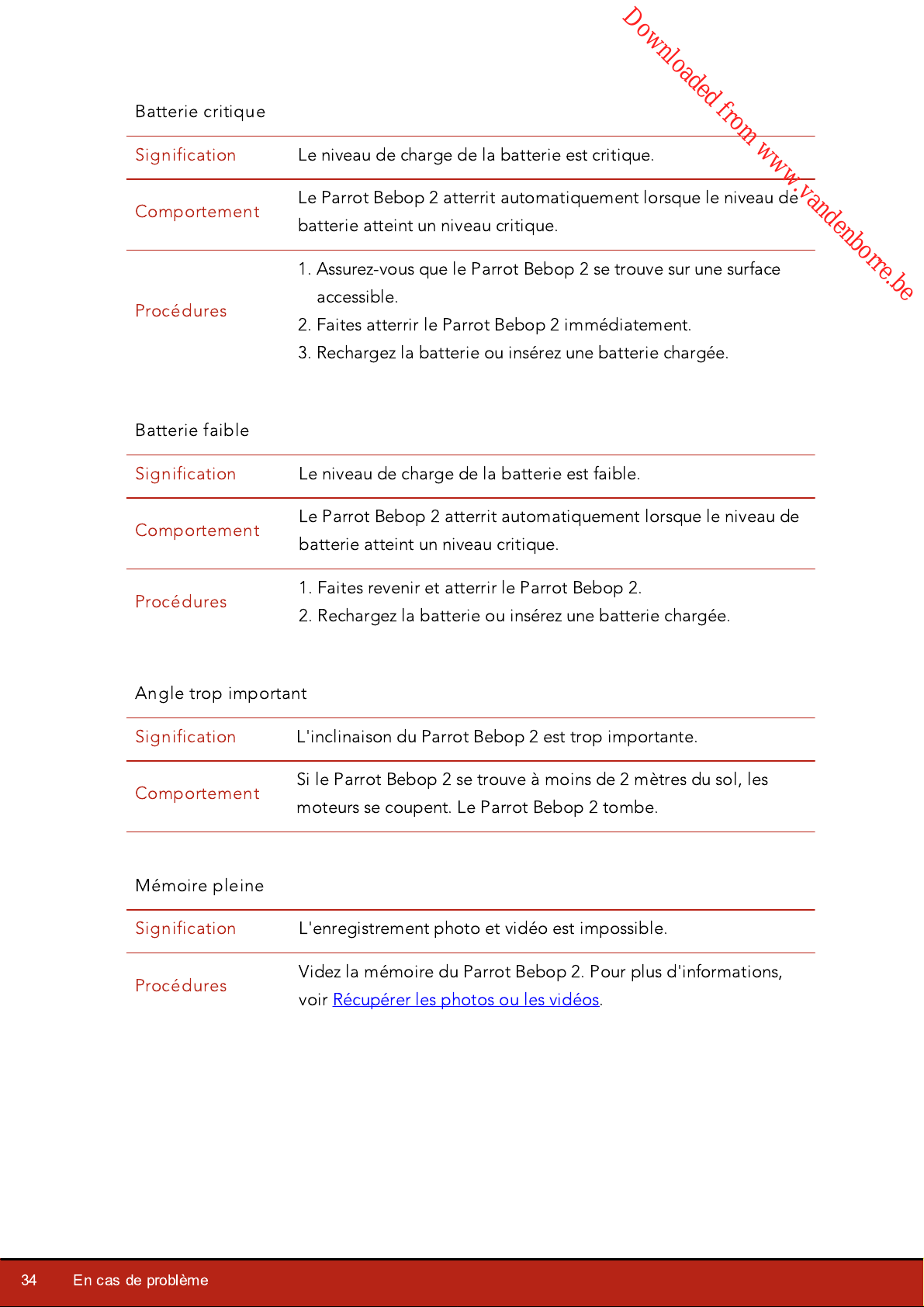
Batterie critique
Signification
Le niveau de charge de la batterie est critique.
Comportement
Le Parrot Bebop 2 atterrit automatiquement lorsque le niveau de
batterie atteint un niveau critique.
Procédures
1. Assurez-vous que le Parrot Bebop 2 se trouve sur une surface
accessible.
2. Faites atterrir le Parrot Bebop 2 immédiatement.
3. Rechargez la batterie ou insérez une batterie chargée.
Batterie faible
Signification
Le niveau de charge de la batterie est faible.
Comportement
Le Parrot Bebop 2 atterrit automatiquement lorsque le niveau de
batterie atteint un niveau critique.
Procédures
1. Faites revenir et atterrir le Parrot Bebop 2.
2. Rechargez la batterie ou insérez une batterie chargée.
Angle trop important
Signification
L'inclinaison du Parrot Bebop 2 est trop importante.
Comportement
Si le Parrot Bebop 2 se trouve à moins de 2 mètres du sol, les
moteurs se coupent. Le Parrot Bebop 2 tombe.
Mémoire pleine
Signification
L'enregistrement photo et vidéo est impossible.
Procédures
Videz la mémoire du Parrot Bebop 2. Pour plus d'informations,
voir Récupérer les photos ou les vidéos.
34
En cas de problème
Page 35
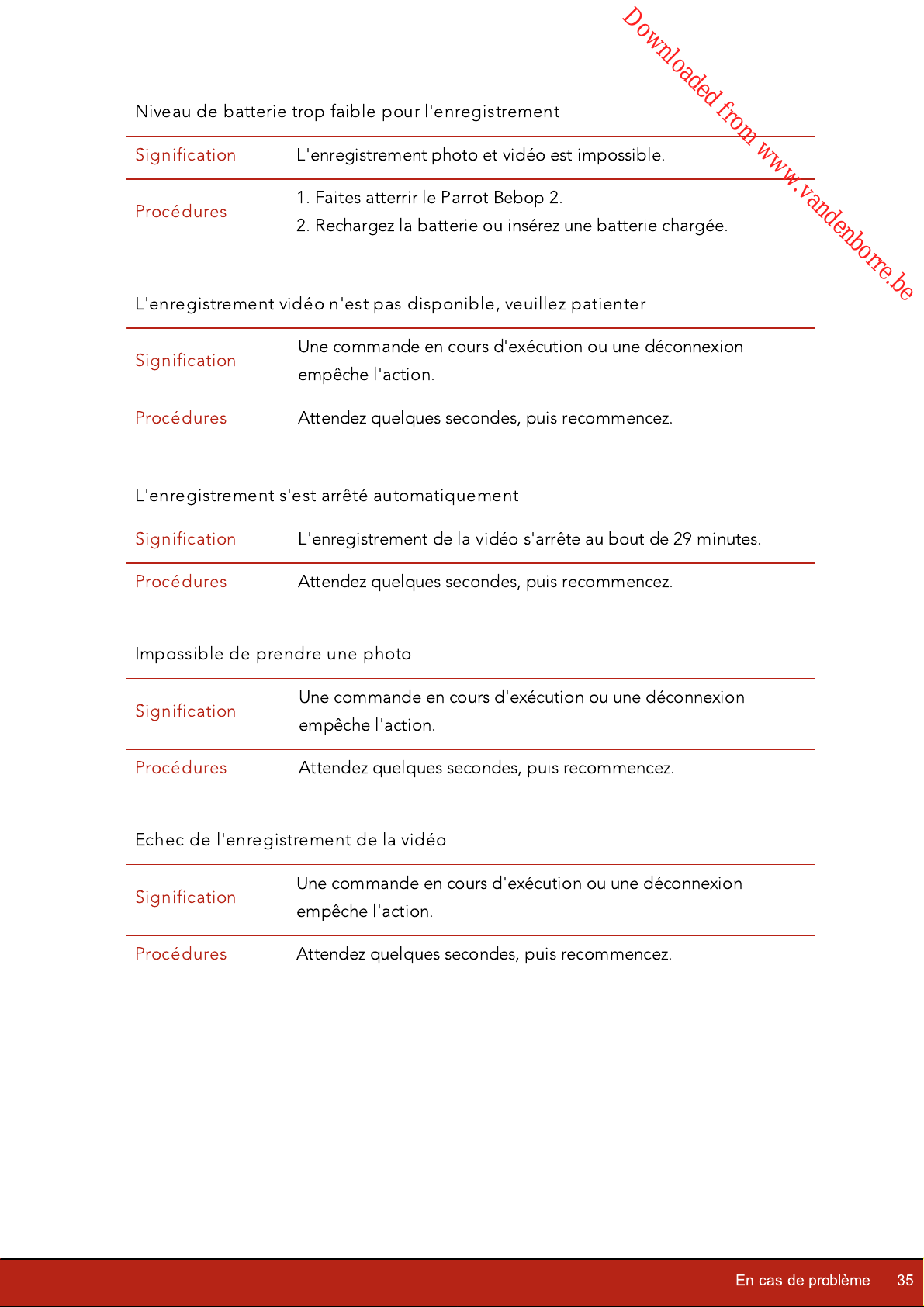
Niveau de batterie trop faible pour l'enregistrement
Signification
L'enregistrement photo et vidéo est impossible.
Procédures
1. Faites atterrir le Parrot Bebop 2.
2. Rechargez la batterie ou insérez une batterie chargée.
L'enregistrement vidéo n'est pas disponible, veuillez patienter
Signification
Une commande en cours d'exécution ou une déconnexion
empêche l'action.
Procédures
Attendez quelques secondes, puis recommencez.
L'enregistrement s'est arrêté automatiquement
Signification
L'enregistrement de la vidéo s'arrête au bout de 29 minutes.
Procédures
Attendez quelques secondes, puis recommencez.
Impossible de prendre une photo
Signification
Une commande en cours d'exécution ou une déconnexion
empêche l'action.
Procédures
Attendez quelques secondes, puis recommencez.
Echec de l'enregistrement de la vidéo
Signification
Une commande en cours d'exécution ou une déconnexion
empêche l'action.
Procédures
Attendez quelques secondes, puis recommencez.
En cas de problème
35
Page 36
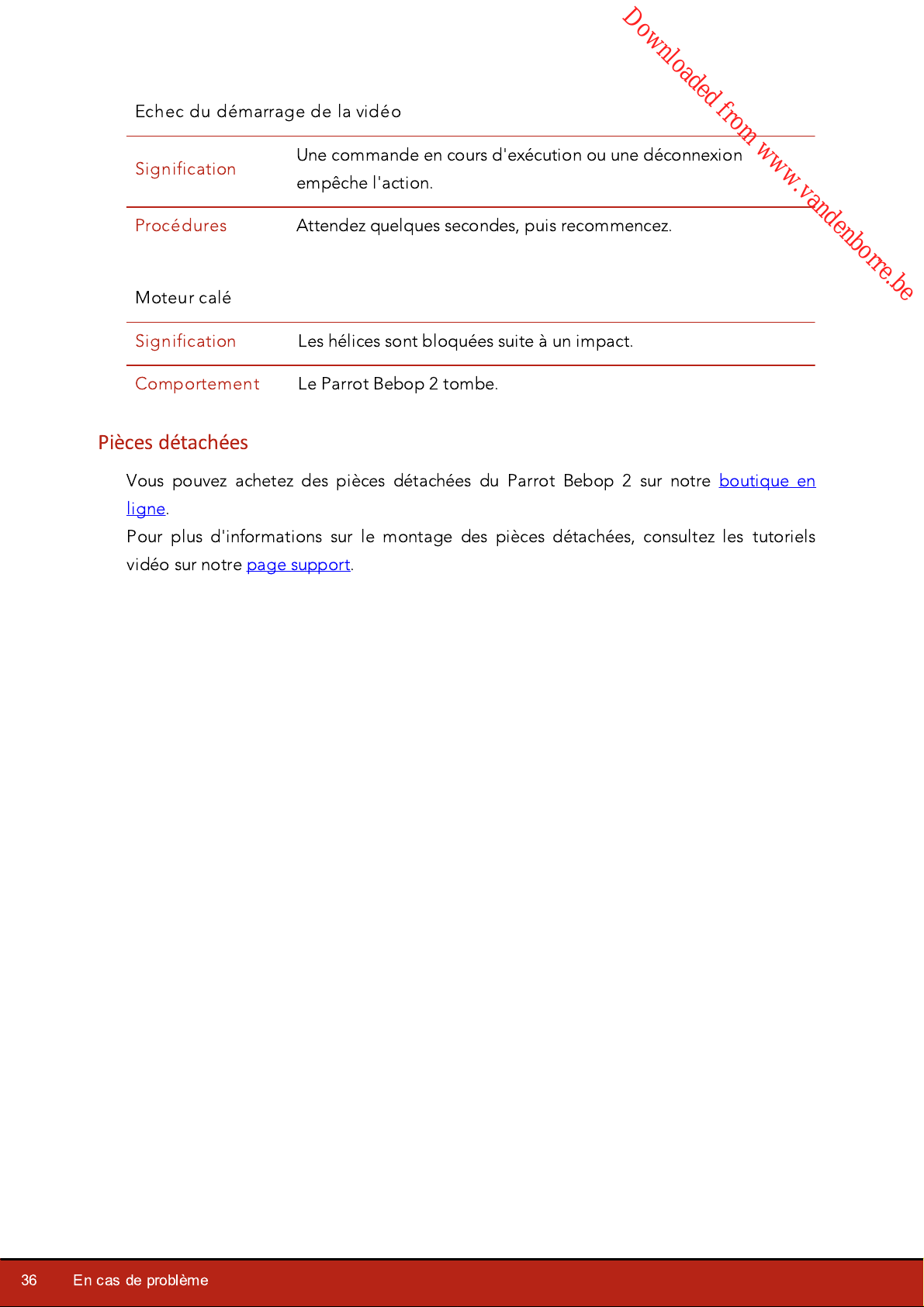
Echec du démarrage de la vidéo
Signification
Une commande en cours d'exécution ou une déconnexion
empêche l'action.
Procédures
Attendez quelques secondes, puis recommencez.
Moteur calé
Signification
Les hélices sont bloquées suite à un impact.
Comportement
Le Parrot Bebop 2 tombe.
Pièces détachées
Vous pouvez achetez des pièces détachées du Parrot Bebop 2 sur notre boutique en
ligne.
Pour plus d'informations sur le montage des pièces détachées, consultez les tutoriels
vidéo sur notre page support.
36
En cas de problème
Page 37
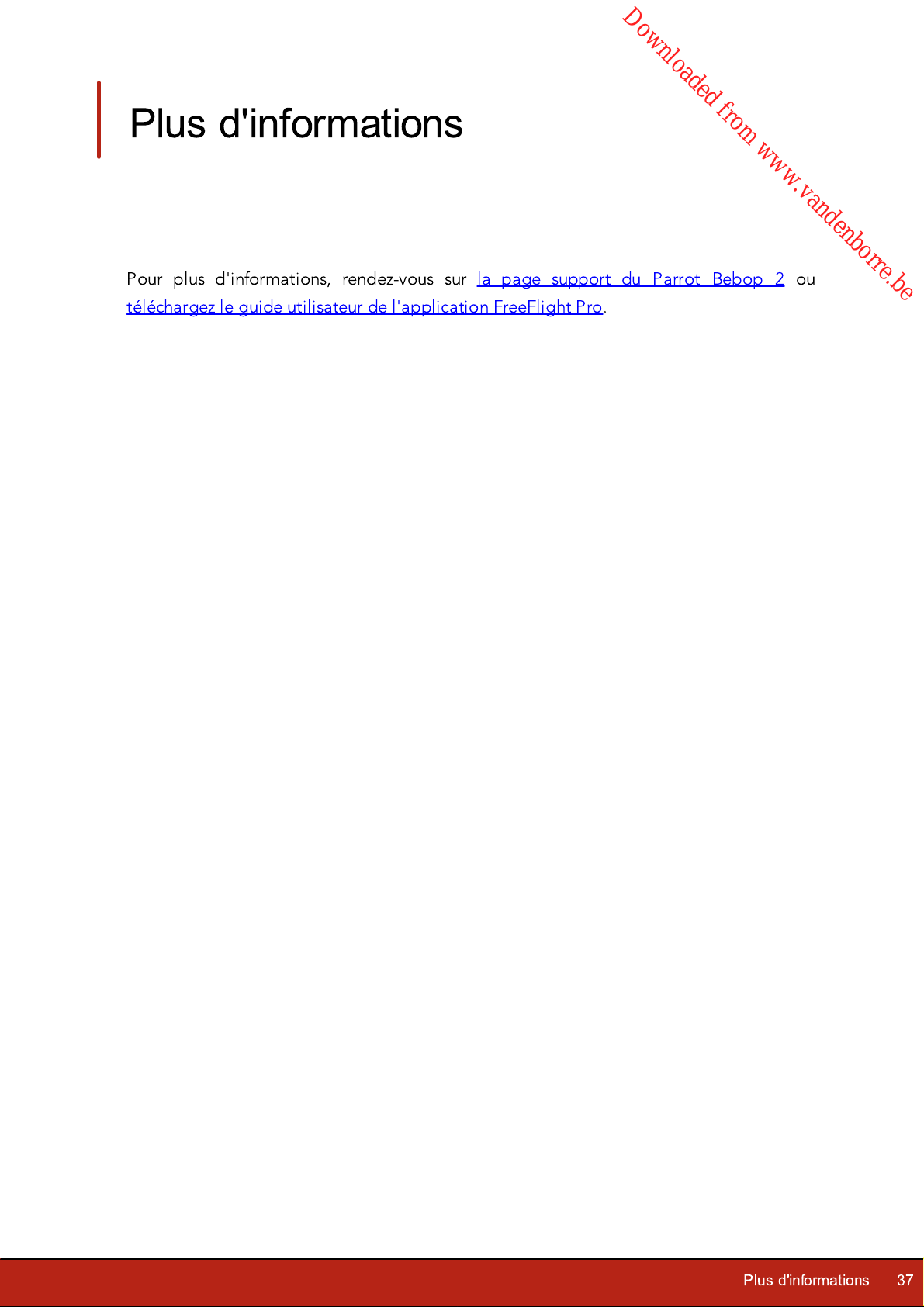
Plus d'informations
Pour plus d'informations, rendez-vous sur la page support du Parrot Bebop 2 ou
téléchargez le guide utilisateur de l'application FreeFlight Pro.
Plus d'informations
37
Page 38
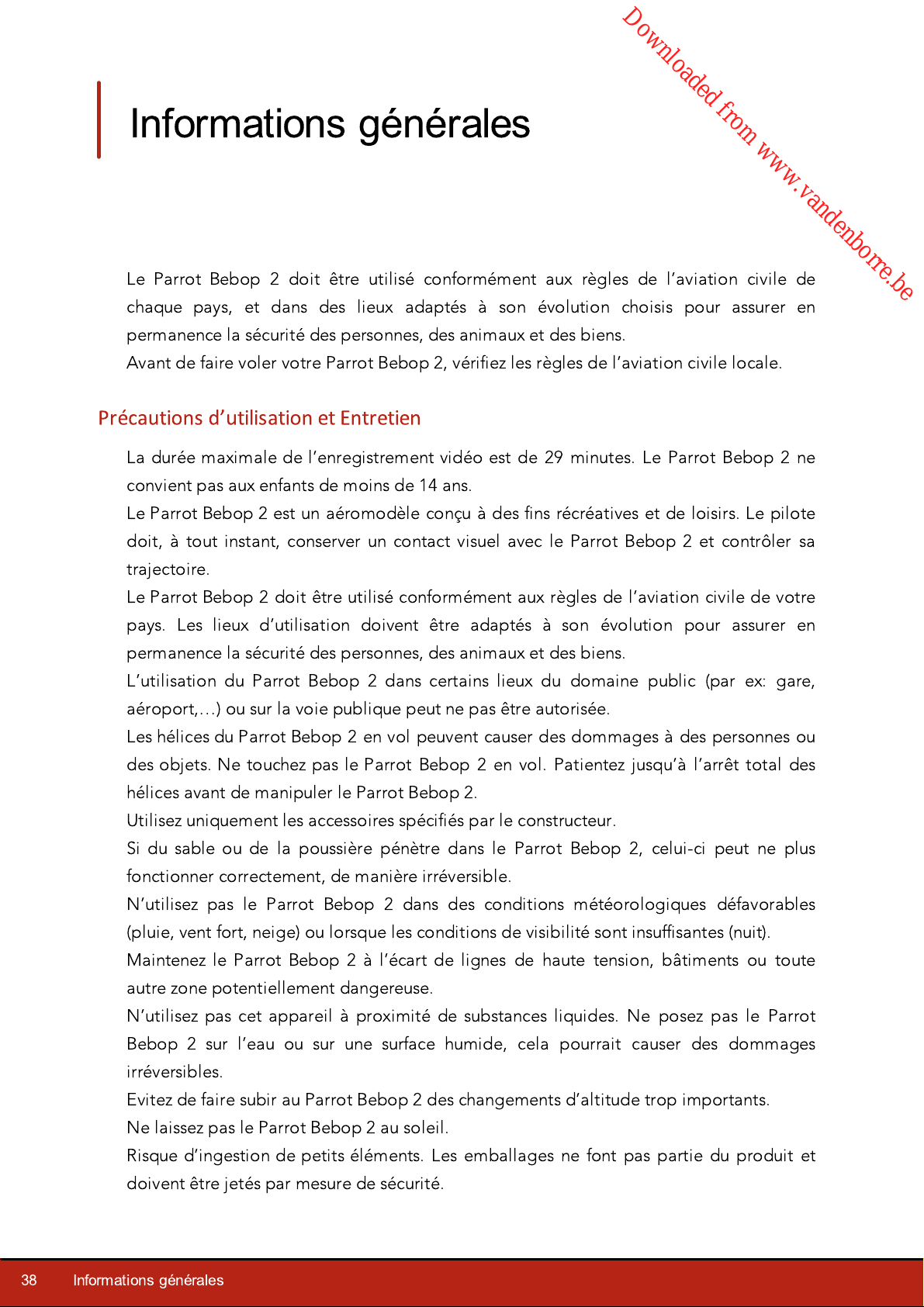
Informations générales
Le Parrot Bebop 2 doit être utilisé conformément aux règles de l’aviation civile de
chaque pays, et dans des lieux adaptés à son évolution choisis pour assurer en
permanence la sécurité des personnes, des animaux et des biens.
Avant de faire voler votre Parrot Bebop 2, vérifiez les règles de l’aviation civile locale.
Précautions d’utilisation et Entretien
La durée maximale de l’enregistrement vidéo est de 29 minutes. Le Parrot Bebop 2 ne
convient pas aux enfants de moins de 14 ans.
Le Parrot Bebop 2 est un aéromodèle conçu à des fins récréatives et de loisirs. Le pilote
doit, à tout instant, conserver un contact visuel avec le Parrot Bebop 2 et contrôler sa
trajectoire.
Le Parrot Bebop 2 doit être utilisé conformément aux règles de l’aviation civile de votre
pays. Les lieux d’utilisation doivent être adaptés à son évolution pour assurer en
permanence la sécurité des personnes, des animaux et des biens.
L’utilisation du Parrot Bebop 2 dans certains lieux du domaine public (par ex: gare,
aéroport,…) ou sur la voie publique peut ne pas être autorisée.
Les hélices du Parrot Bebop 2 en vol peuvent causer des dommages à des personnes ou
des objets. Ne touchez pas le Parrot Bebop 2 en vol. Patientez jusqu’à l’arrêt total des
hélices avant de manipuler le Parrot Bebop 2.
Utilisez uniquement les accessoires spécifiés par le constructeur.
Si du sable ou de la poussière pénètre dans le Parrot Bebop 2, celui-ci peut ne plus
fonctionner correctement, de manière irréversible.
N’utilisez pas le Parrot Bebop 2 dans des conditions météorologiques défavorables
(pluie, vent fort, neige) ou lorsque les conditions de visibilité sont insuffisantes (nuit).
38
Maintenez le Parrot Bebop 2 à l’écart de lignes de haute tension, bâtiments ou toute
autre zone potentiellement dangereuse.
N’utilisez pas cet appareil à proximité de substances liquides. Ne posez pas le Parrot
Bebop 2 sur l’eau ou sur une surface humide, cela pourrait causer des dommages
irréversibles.
Evitez de faire subir au Parrot Bebop 2 des changements d’altitude trop importants.
Ne laissez pas le Parrot Bebop 2 au soleil.
Risque d’ingestion de petits éléments. Les emballages ne font pas partie du produit et
doivent être jetés par mesure de sécurité.
Informations générales
Page 39

Wi-Fi
Avant de piloter votre Parrot Bebop 2, renseignez-vous sur les restrictions d’utilisation
des fréquences Wi-Fi de votre lieu de vol. Certaines fréquences peuvent être restreintes
ou interdites. Dans certains pays, par exemple, l'utilisation de la bande Wi-Fi 5 GHz peut
ê
tre interdite en extérieur.
Mise en garde concernant le respect de la vie privée
Enregistrer et diffuser l’image et la voix d’une personne sans son autorisation peut
constituer une atteinte à sa vie privée et être susceptible d’engager votre responsabilité.
Demandez l’autorisation avant de filmer et d’enregistrer la voix des personnes,
notamment, si vous souhaitez conserver vos enregistrements et/ou diffuser sur Internet.
Ne diffusez pas d’images ou de sons dégradants ou pouvant porter atteinte à la
réputation ou à la dignité d’une personne.
Batterie
Lisez entièrement la feuille d’instructions accompagnant cette batterie.
Le non respect de l’ensemble des instructions peut entrainer des dommages permanents
pour la batterie et son environnement, et provoquer des blessures. Ne jamais rien utiliser
à l’exception d’un chargeur approuvé LiPo. Toujours utiliser un chargeur à équilibrage de
cellules LiPo ou un équilibreur de cellules LiPo. Il est recommandé de ne pas utiliser un
autre chargeur que celui fourni avec le produit. Ne jamais effectuer de chargement à
régime lent, ou en dessous de 2,5 V par cellule. La température de la batterie ne doit
jamais excéder les 60 °C (140 °F). Ne jamais désassembler ou modifier le câblage du
boîtier, ou percer les cellules. Ne jamais placer sur des matériaux combustibles ou laisser
sans surveillance pendant le chargement. Toujours charger dans un endroit à l’épreuve du
feu. Toujours s’assurer que la tension de sortie du chargeur corresponde à la tension de la
batterie. Toujours tenir hors de portée des enfants.
Garantie
Pour connaître les conditions de garanties, merci de vous référer aux Conditions
Générales de vente du revendeur auprès de qui vous avez acheté le Parrot Bebop 2.
Modifications
Les explications et spécifications contenues dans ce guide utilisateur ne sont fournies qu’à
titre d’information et peuvent être modifiées sans notification préalable. Ces informations
sont correctes au moment de l’impression et le plus grand soin est apporté lors de leur
rédaction afin de vous fournir des informations les plus précises possible. Cependant,
Informations générales
39
Page 40
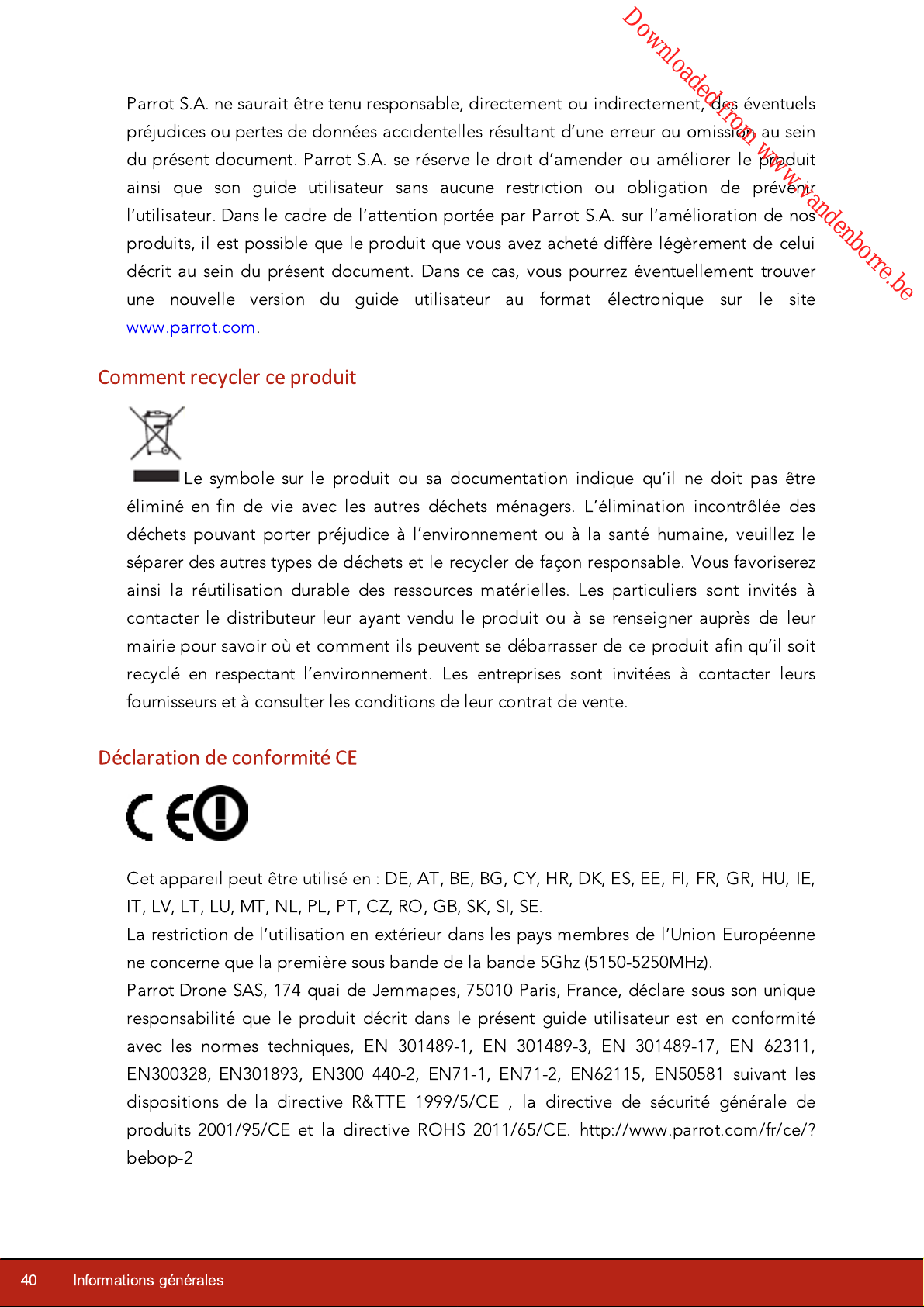
Parrot S.A. ne saurait être tenu responsable, directement ou indirectement, des éventuels
préjudices ou pertes de données accidentelles résultant d’une erreur ou omission au sein
du présent document. Parrot S.A. se réserve le droit d’amender ou améliorer le produit
ainsi que son guide utilisateur sans aucune restriction ou obligation de prévenir
l’utilisateur. Dans le cadre de l’attention portée par Parrot S.A. sur l’amélioration de nos
produits, il est possible que le produit que vous avez acheté diffère légèrement de celui
décrit au sein du présent document. Dans ce cas, vous pourrez éventuellement trouver
une nouvelle version du guide utilisateur au format électronique sur le site
www
.parrot.com.
Comment recycler ce produit
Le symbole sur le produit ou sa documentation indique qu’il ne doit pas être
éliminé en fin de vie avec les autres déchets ménagers. L’élimination incontrôlée des
déchets pouvant porter préjudice à l’environnement ou à la santé humaine, veuillez le
séparer des autres types de déchets et le recycler de façon responsable. Vous favoriserez
ainsi la réutilisation durable des ressources matérielles. Les particuliers sont invités à
contacter le distributeur leur ayant vendu le produit ou à se renseigner auprès de leur
mairie pour savoir où et comment ils peuvent se débarrasser de ce produit afin qu’il soit
recyclé en respectant l’environnement. Les entreprises sont invitées à contacter leurs
fournisseurs et à consulter les conditions de leur contrat de vente.
Déclaration de conformité CE
Cet appareil peut être utilisé en : DE, AT, BE, BG, CY, HR, DK, ES, EE, FI, FR, GR, HU, IE,
IT, LV, LT, LU, MT, NL, PL, PT, CZ, RO, GB, SK, SI, SE.
40
La restriction de l’utilisation en extérieur dans les pays membres de l’Union Européenne
ne concerne que la première sous bande de la bande 5Ghz (5150-5250MHz).
Parrot Drone SAS, 174 quai de Jemmapes, 75010 Paris, France, déclare sous son unique
responsabilité que le produit décrit dans le présent guide utilisateur est en conformité
avec les normes techniques, EN 301489-1, EN 301489-3, EN 301489-17, EN 62311,
EN300328, EN301893, EN300 440-2, EN71-1, EN71-2, EN62115, EN50581 suivant les
dispositions de la directive R&TTE 1
produits 2001/95/CE et la directive ROHS 2011/65/CE. http://
bebop-2
Informations générales
999
/5/CE , la directive de sécurité générale de
www
.parrot.com/fr/ce/
?
Page 41

Déclaration de conformité Canada
Le présent appareil est conforme aux CNR d’Industrie Canada applicables aux appareils
radio exempts de licence. L’exploitation est autorisée aux deux conditions suivantes : (1)
l’appareil ne doit pas produire de brouillage, et (2) l’utilisateur de l’appareil doit
accepter tout brouillage radioélectrique subi, même si le brouillage est susceptible d’en
compromettre le fonctionnement. Cet appareil numérique de la classe B est conforme à
la norme NMB-003 du Canada.
Marques déposées
Parrot, Bebop Drone, ainsi que le logo Parrot sont des marques déposées par Parrot
Drone SAS.
iPad et iPhone sont des marques d’Apple Inc., enregistrées aux USA et dans d’autres
pays. App Store est une marque de service d’Apple Inc.
Google Play et Android sont des marques de Google Inc.
Wi-Fi® est une marque enregistrée par Wi-Fi Alliance®.
Toute autres marques mentionnées dans ce guide sont la propriété de leurs titulaires
respectifs.
Informations générales
41
